
Magellan
®
Triton™
Användarhandbok
Magellan Triton 1500
Magellan Triton 2000
Magellan Navigation, Inc. 960 Overland Court, San Dimas, CA 91773
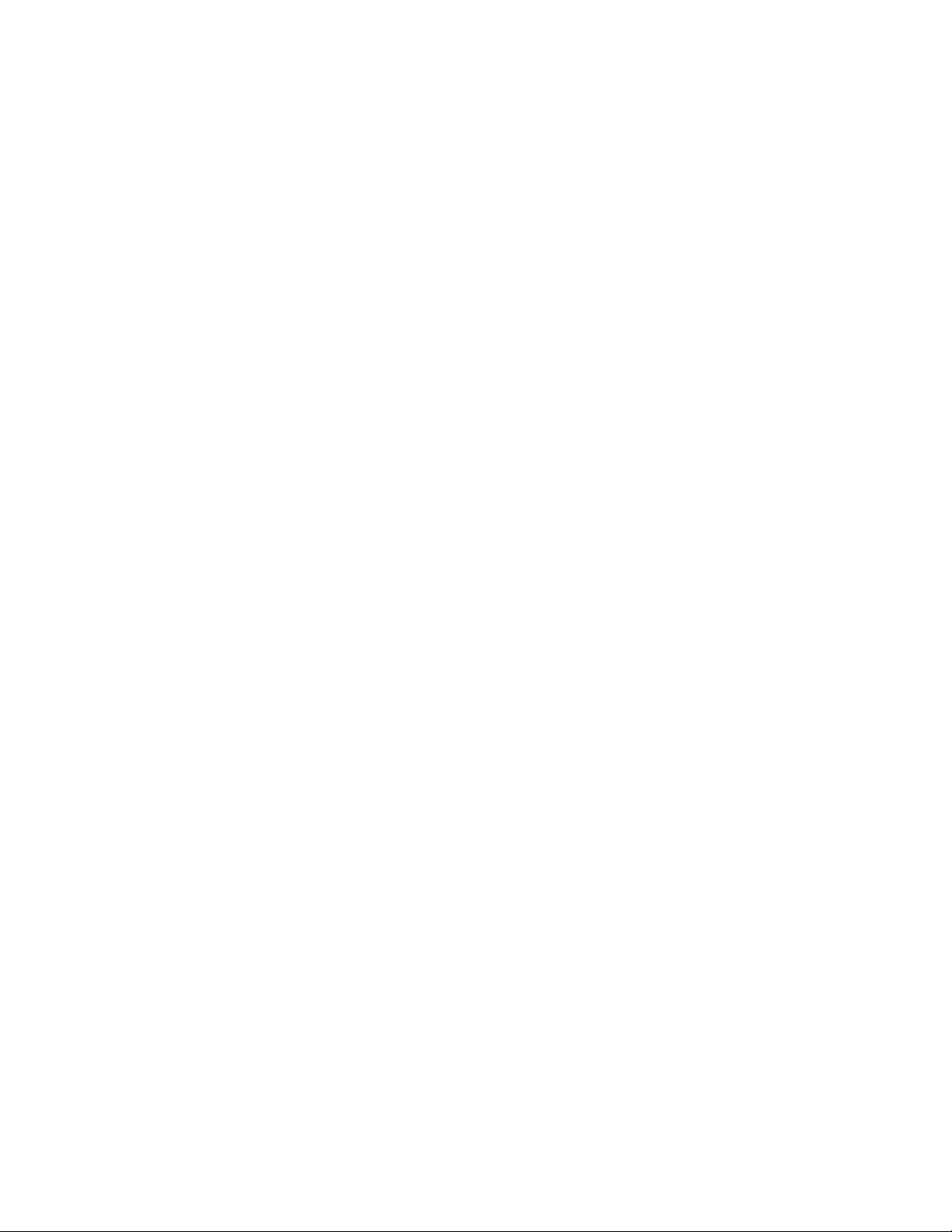
VIKTIGA SÄKERHETSVARNINGAR
Magellan Triton är ett navigeringshjälpmedel som utformats för att hjälpa dig nå ditt mål. När du
använder Magellan Triton måste du följa dessa säkerhetsföreskrifter för att förhindra olyckor som kan
leda till att du själv eller andra drabbas av personskador eller dödsfall:
DENNA NAVIGERINGSENHET FÅR AV SÄKERHETSSKÄL INTE ANVÄNDAS SAMTIDIGT
SOM MAN FRAMFÖR ETT FORDON
Försök inte ändra några av inställningarna på Magellan Triton samtidigt som du kör. Stanna fordonet
eller låt en passagerare göra ändringarna. Ta inte blicken från vägen eftersom detta är farligt och kan
leda till en olycka där du eller andra kan skadas.
ANVÄND GOTT OMDÖME
Denna produkt är ett utmärkt navigeringshjälpmedel, men ersätter inte behovet av noggrann orientering
och gott omdöme. Förlita dig aldrig enbart på en enhet för navigering.
VAR AKTSAM
GPS-systemet (Global Positioning System) drivs av amerikanska myndigheter, som ensamma ansvarar
för noggrannheten hos och upprätthållandet av GPS-nätverket. Positionsbestämningarnas noggrannhet
kan påverkas av de regelbundna justeringar av GPS-satelliter som görs och kan ändras i enlighet med
Department of Defense civil GPS user policy (amerikanska Försvarsdepartementets policy för civil
användning av GPS) och Federal Radionavigation Plan (den federala radionavigeringsplanen).
Noggrannheten kan även påverkas av dålig satellitgeometri och hinder, som byggnader och stora träd.
ANVÄND RÄTT TILLBEHÖR
Använd endast kablar och antenner från Magellan. användning av kablar och antenner från övriga
tillverkare kan försämra prestandan avsevärt eller skada mottagaren. Sådana skador täcks dessutom inte
av garantin.
LICENSAVTAL
Magellan Navigation Inc. ger dig, köparen, rätten att använda den programvara som medföljer Magellan
Navigation-GPS-produkter ("PROGRAMVARAN") inom ramen för en normal användning av utrustningen.
PROGRAMVARAN tillhör Magellan Navigation och/eller dess leverantörer och skyddas av amerikanska
lagar om upphovsrätt samt internationella avtalsbestämmelser. Därför måste du behandla denna
PROGRAMVARA som vilket annat upphovsrättsskyddat material som helst.
Du får inte använda, kopiera, ändra, baklängeskonstruera (s.k. reverse engineering) eller överföra denna
PROGRAMVARA, förutom vad som uttryckligen tillåts av denna licens. Alla rättigheter som inte
uttryckligen medges förbehålles och tillhör Magellan Navigation och/eller dess leverantörer.
Utrustningen får användas på följande två villkor: (1) Denna enhet får inte orsaka störningar och
(2) denna enhet måste acceptera alla slags mottagna störningar, även sådana som kan orsaka
driftstörningar hos denna enhet.
Ingen del av den här handboken får reproduceras eller överföras i någon form eller på något sätt, vare
sig elektroniskt eller mekaniskt - detta inkluderar fotokopiering och inspelning - i annat syfte än för
köparens personliga bruk, utan föregående, skriftligt tillstånd från Magellan Navigation Inc.
i
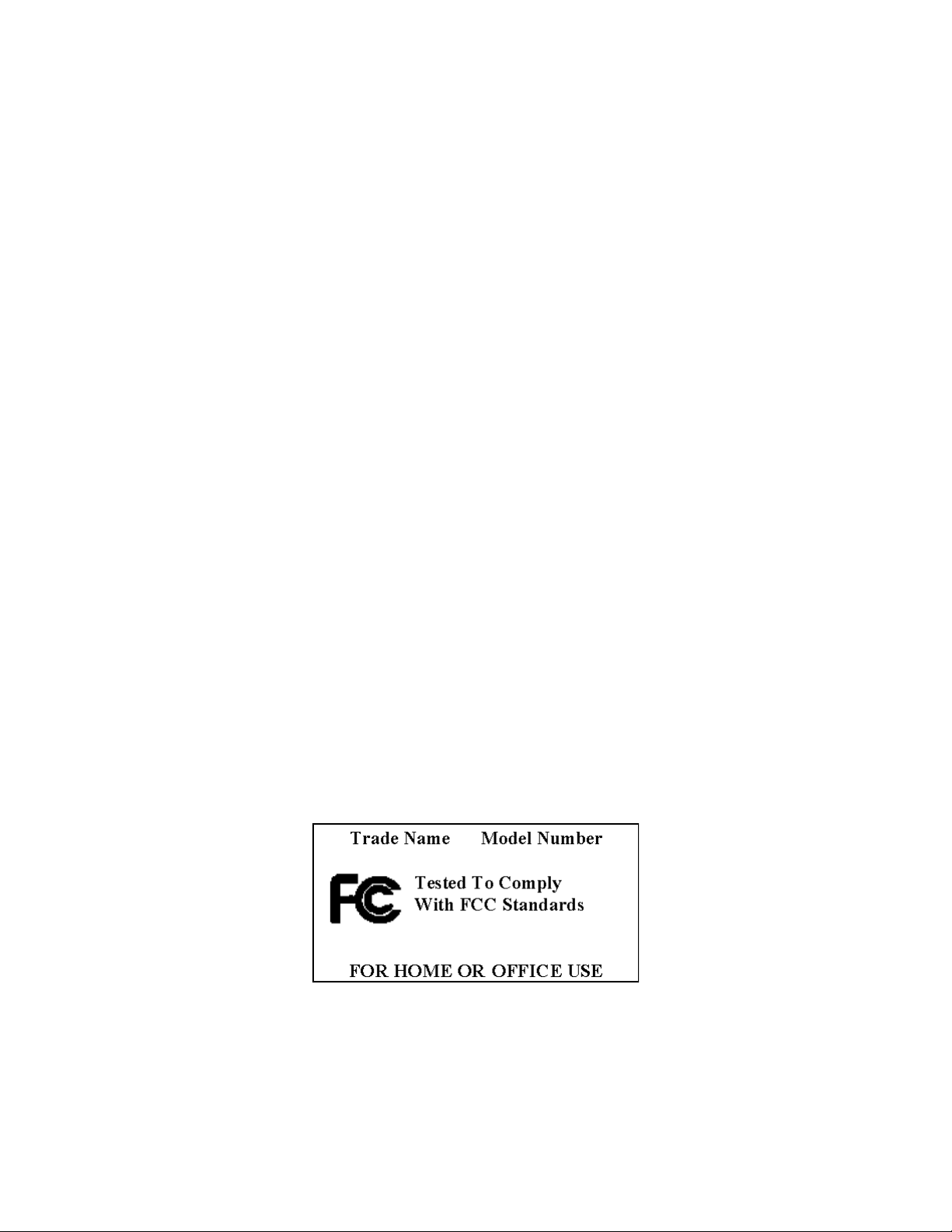
VIKTIGA SÄKERHETSVARNINGAR
Klargörande om störningar från Federal Communication Commission
Denna utrustning har testats och befunnits överensstämma med gränsvärdena för en digital anordning av klass B, enligt
avsnitt 15 i FCC-reglerna. Dessa gränsvärden har anpassats för att ge ett rimligt skydd mot skadliga störningar vid
installation inom bostaden. Denna utrustning genererar, använder och kan utstråla radiofrekvent energi och om den inte
installeras och används i enlighet med instruktionerna kan den störa radiokommunikation. Det finns dock inga garantier för
att störning inte kommer att förekomma vid en enskild installation. Om denna utrustning orsakar skadliga störningar av
radio- eller tv-mottagning (detta kan avgöras genom att stänga av och slå på utrustningen) bör användaren försöka avhjälpa
störningen genom att vidta någon av följande åtgärder:
• Rikta om eller flytta mottagarantennen.
• Öka avståndet mellan utrustningen och mottagaren.
• Anslut utrustningen till ett uttag på en annan krets än den som mottagaren är ansluten till.
• Be återförsäljaren eller en erfaren radio/tv-tekniker om hjälp.
Denna anordning överensstämmer med avsnitt 15 i FCC-reglerna. Utrustningen får användas på följande två villkor:
(1) Denna anordning får inte orsaka skadliga störningar och (2) denna anordning måste acceptera alla mottagna störningar,
även sådana som kan orsaka driftstörningar.
Varning från FCC: Ändringar eller modifieringar som inte uttryckligen godkänts av parten med ansvar för överensstämmelse
kan leda till att användarens behörighet att använda denna utrustning upphör.
VIKTIG KOMMENTAR:
Meddelande från FCC om strålningsexponering:
Den här utrustningen överensstämmer med gränserna för strålningsexponering enligt FCC, vilka anges för en okontrollerad
miljö. Slutanvändare måste iaktta de specifika bruksanvisningarna för att uppfylla dessa krav gällande exponering för
radiofrekvent strålning.
Den här sändaren får inte placeras vid eller fungera tillsammans med någon annan antenn eller sändare.
För att överensstämmelse med FCC-reglerna ska upprätthållas måste avskärmade kablar användas för den här utrustningen.
Drift med ej godkänd utrustning eller ej avskärmade kablar leder med största sannolikhet till störningar av radio- och
tv-mottagning. Användaren bör vara medveten om att ändringar eller modifieringar av utrustningen utan tillverkarens
godkännande kan leda till att hans/hennes behörighet att använda denna utrustning upphör.
Magellan Triton måste installeras och användas på ett avstånd av minst 20 cm från användaren.
Denna digitala apparat av klass B uppfyller samtliga krav i de kanadensiska föreskrifterna om utrustning som kan orsaka
störningar.
ii
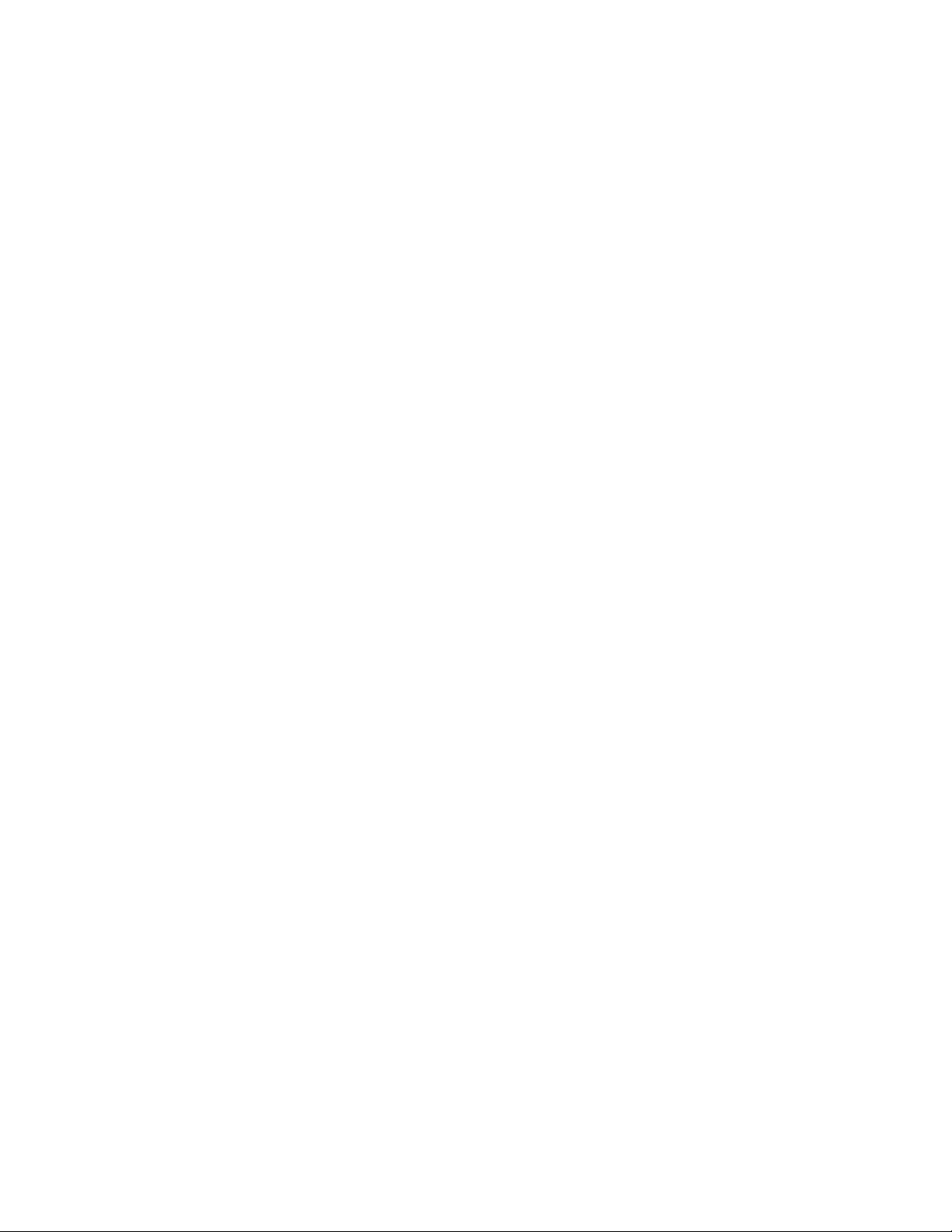
VIKTIGA SÄKERHETSVARNINGAR
IC-meddelande
Utrustningen får användas på följande två villkor:
1. Den här enheten får inte orsaka störningar.
2. Den här utrustningen måste acceptera alla slags mottagna störningar, även sådana störningar som kan leda till att utrustningen inte fungerar som den ska.
VIKTIG KOMMENTAR:
IC-meddelande om strålningsexponering:
Den här utrustningen överensstämmer med gränserna för strålningsexponering enligt IC, vilka anges för okontrollerade
miljöer. Slutanvändare måste iaktta de specifika bruksanvisningarna för att uppfylla dessa krav gällande exponering för
radiofrekvent strålning.
Den här sändaren får inte placeras vid eller fungera tillsammans med någon annan antenn eller sändare.
Informationen i detta dokument kan ändras utan föregående meddelande. Produkten kan komma att förbättras utan att detta
meddelas formellt. Du hittar produktuppdateringar och ytterligare information på Magellans webbplats
(www.magellanGPS.com).
Underwriters Laboratories Inc. ("UL") har inte testat funktionen eller tillförlitligheten hos GPS-navigeringsenhetens ("GPS")
hårdvara, styrprogramvara eller andra aspekter av produkten. UL har endast testat med avseende på brand, stötar och olyckor
enligt UL:s Standard(er) för säkerhet för informationsteknikutrustning, UL60950-1. UL-certifieringen täcker inte prestandan
eller tillförlitligheten hos GPS-hårdvara och GPS-programvara. UL TAR INGET SOM HELST ANSVAR FÖR OCH LÄMNAR
INGA SOM HELST GARANTIER ELLER CERTIFIERINGAR AVSEENDE PRESTANDAN ELLER TILLFÖRLITLIGHETEN HOS
GPS-RELATERADE FUNKTIONER HOS DENNA PRODUKT.
Maximitemperatur för normal användning är 66 °C.
© 2007 Magellan Navigation, Inc. Alla rättigheter reserverade. Magellans logotyp, Magellan och Magellan Triton är
varumärken som tillhör Magellan Navigation, Inc. Ingen del av den här handboken får reproduceras eller överföras i någon
form eller på något sätt, vare sig elektroniskt eller mekaniskt - detta inkluderar fotokopiering och inspelning - i annat syfte än
för köparens personliga bruk, utan föregående, skriftligt tillstånd från Magellan Navigation, Inc.
604-0184-001 A
iii
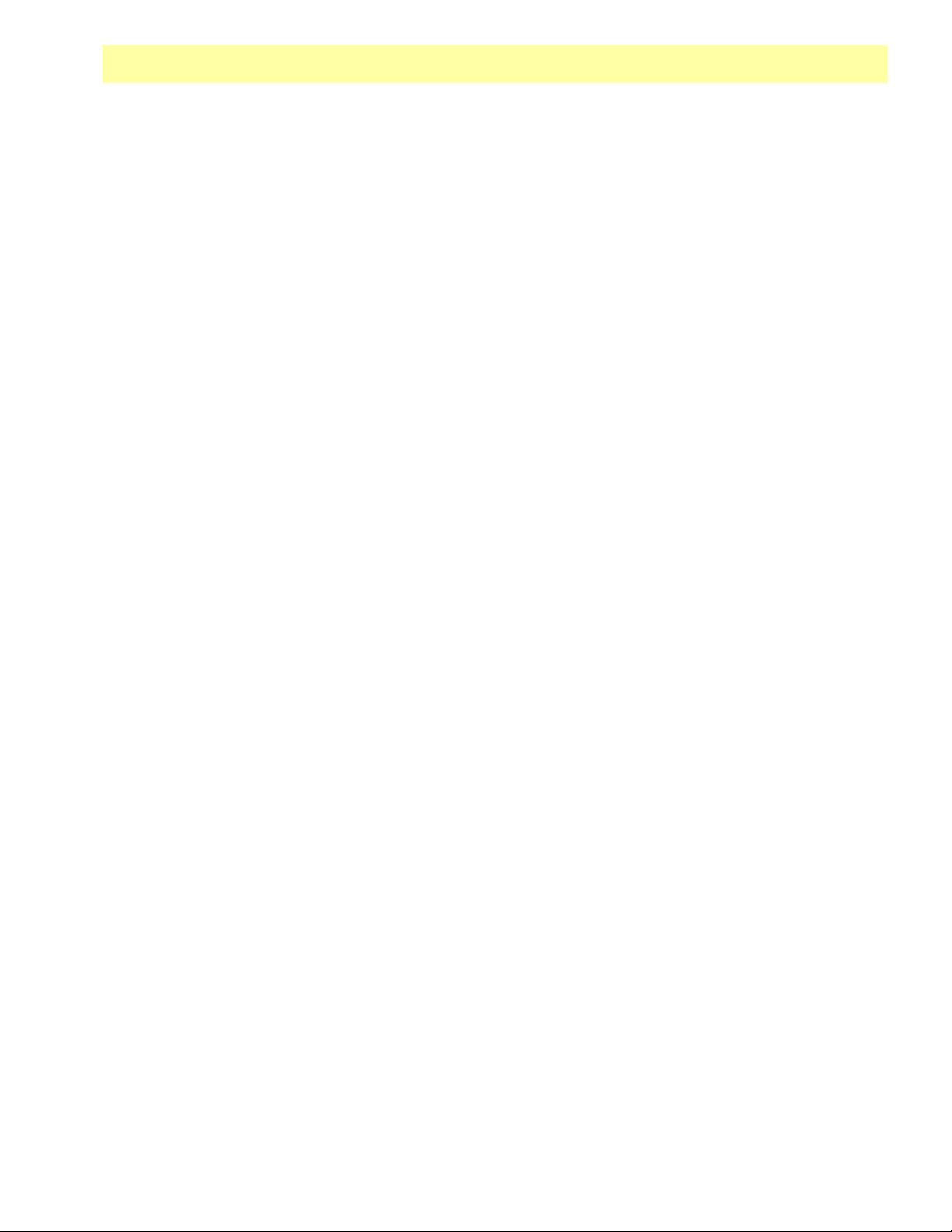
Innehållsförteckning
Innehållsförteckning .............................................................................................................................1
Grundläggande användning ..................................................................................................................1
Navigeringsskärmar ..............................................................................................................................3
Översikt över Kartskärmen ....................................................................................... 3
Knappar .........................................................................................................................4
Markörer ........................................................................................................................4
Ytterligare navigeringsskärmar ................................................................................. 4
Åtkomst till navigeringsskärmarna ....................................................................... 4
Skärmen Aktuell position ................................................................................................5
Skärmen Stora data ........................................................................................................5
Ändra ett navigeringsfält .................................................................................... 5
Skärmen Hastighetsmätare ...................................................................................... 5
Återställa vägmätare eller maxhastighet ............................................................... 5
Kompasskärmen ............................................................................................................6
Ändra ett navigeringsfält .................................................................................... 6
Satellitstatus ...................................................................................................................6
Ändra ett navigeringsfält .................................................................................... 6
Använda knappsatsen ...........................................................................................................................7
Knappsatsen .......................................................................................................... 7
Knappfunktioner ................................................................................................ 7
Menyn Skapa ........................................................................................................................................8
Åtkomst till menyn Skapa ................................................................................... 8
Vägpunkter .....................................................................................................................8
Skapa en vägpunkt ............................................................................................ 8
Spårslinga ......................................................................................................................9
Skapa en spårslinga utifrån aktuell spårhistorik .................................................... 9
Geocache .....................................................................................................................10
Skapa en geocache .......................................................................................... 10
Rutt ..............................................................................................................................11
Skapa en rutt .................................................................................................. 11
Menyn Gå till ......................................................................................................................................12
Åtkomst till menyn Gå till ................................................................................. 12
Vägpunkter .......................................................................................................... 12
Gå till en vägpunkt .......................................................................................... 12
Innehållsförteckning Magellan Triton 1
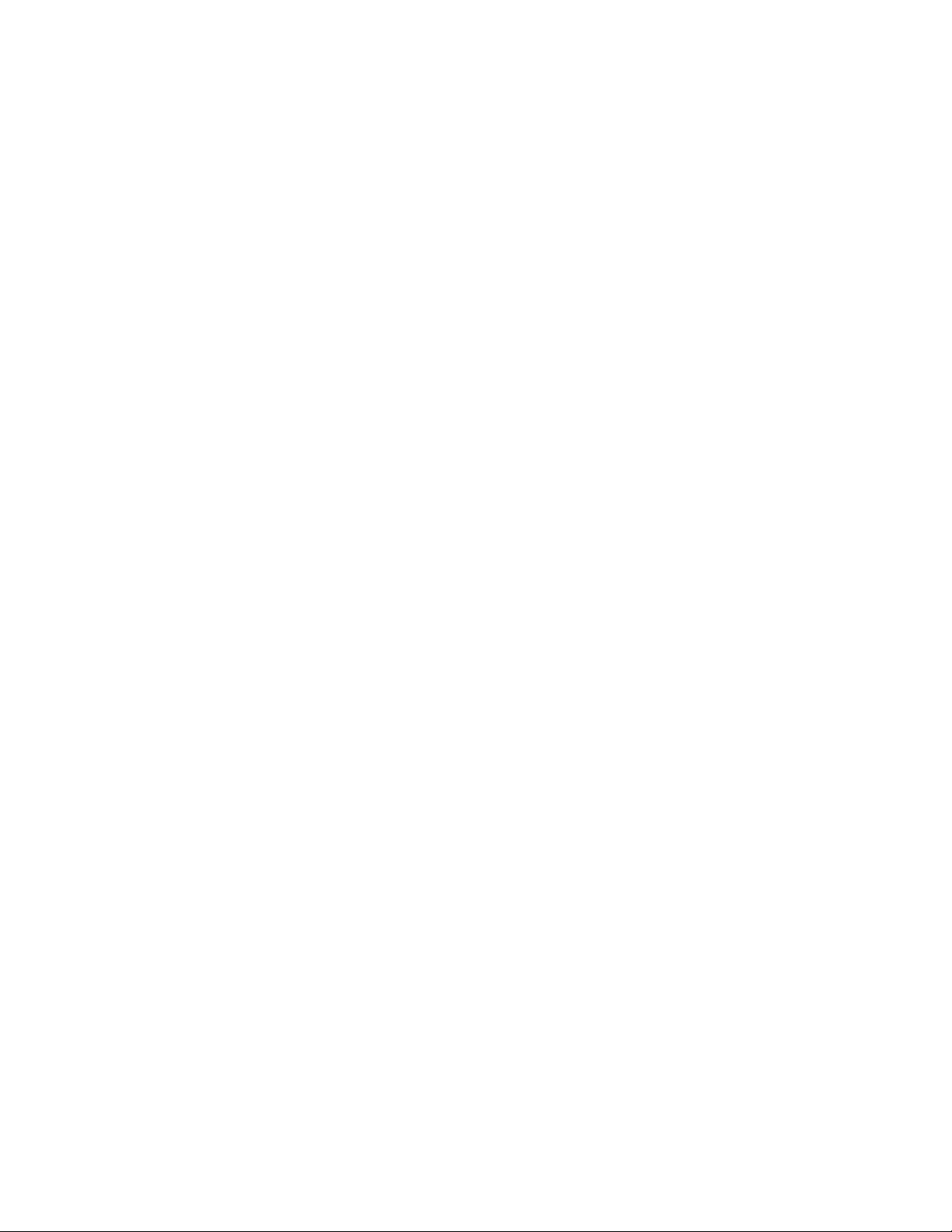
Avbryta en Gå till vägpunkt-rutt ......................................................................... 12
Redigera en vägpunkt ......................................................................................13
Ta bort en vägpunkt .........................................................................................13
Duplicera en vägpunkt .....................................................................................13
Platser ................................................................................................................ 14
Skapa en Goto-rutt (gå till) till en plats ..............................................................14
Geocache ............................................................................................................ 14
Skapa en Gå till geocache-rutt .......................................................................... 14
Avbryta en Gå till geocache-rutt ........................................................................ 15
Ta bort en geocache-vägpunkt .......................................................................... 15
Duplicera en geocache-vägpunkt .......................................................................15
Rutt .................................................................................................................... 15
Aktivera en rutt ...............................................................................................15
Avbryta en aktiv rutt ......................................................................................... 16
Duplicera en rutt ............................................................................................. 16
Ta bort en rutt ................................................................................................. 16
Bakåtspårningsrutt ............................................................................................... 17
Skapa en bakåtspårningsrutt ............................................................................. 17
Avbryta en bakåtspårningsrutt ........................................................................... 17
Visa meny ...........................................................................................................................................18
Lokal info ............................................................................................................18
Visa de bästa tiderna för fiske och jakt för din aktuella position ............................ 18
Visa tider för soluppgång, solnedgång och måninformation för din aktuella position 18
Användarprofiler ................................................................................................... 19
Aktivera användarprofiler .................................................................................. 19
Skärmalternativ ............................................................................................... 19
Kartalternativ .................................................................................................. 19
Varningsalternativ ............................................................................................ 20
Spår .................................................................................................................... 21
Visa vertikal profil för spåret ............................................................................. 21
Spara ett spår som en spårslinga ....................................................................... 21
Ta bort ett spår ............................................................................................... 21
Ställa in alternativ för spårlogg .......................................................................... 21
Kartor ................................................................................................................. 22
Visa kartinformation ......................................................................................... 22
Inställningar ........................................................................................................ 22
Navigering ....................................................................................................................22
Ställa in navigeringsalternativ ........................................................................... 22
Volym & ljusstyrka ........................................................................................................22
Innehållsförteckning Magellan Triton 2
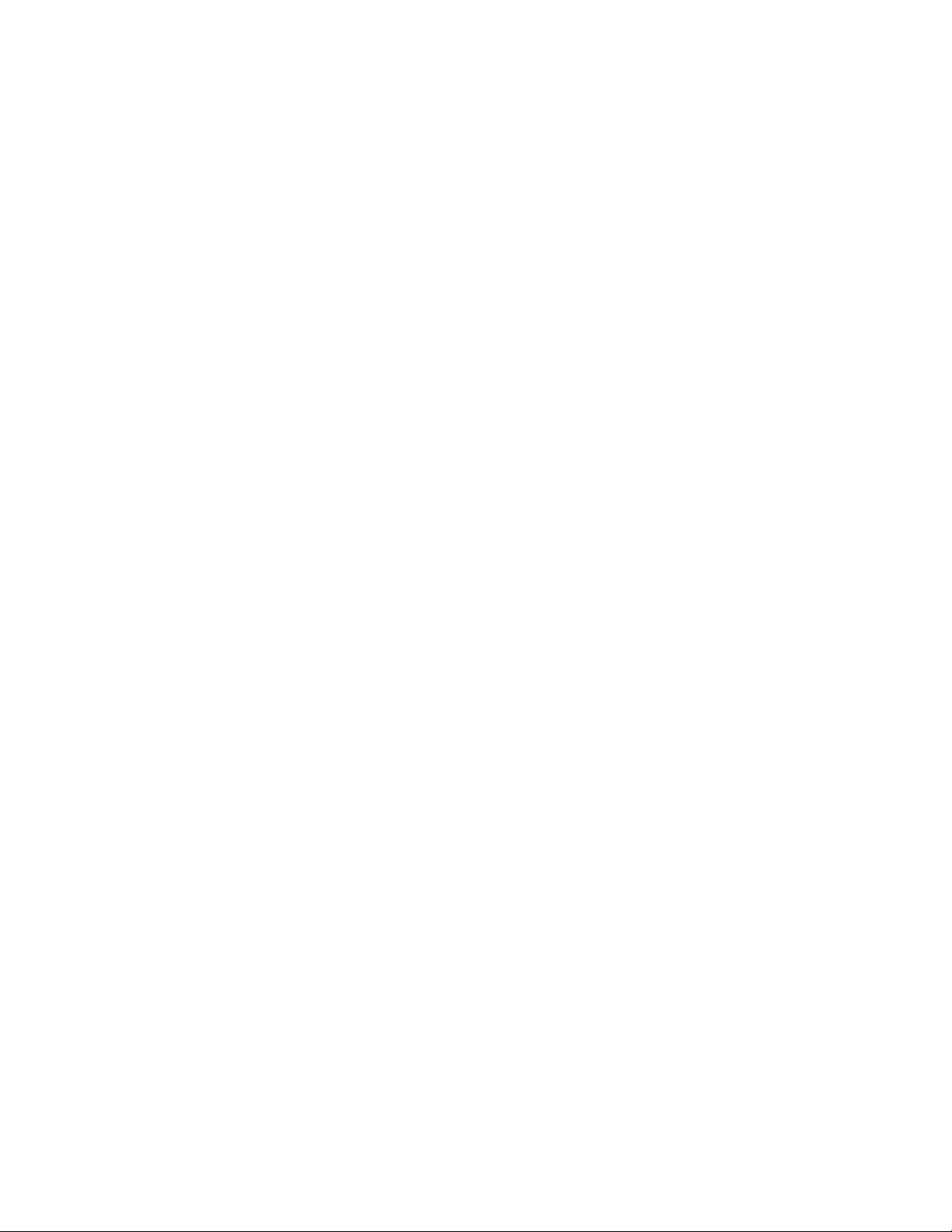
Ställa in Volym & ljusstyrka .............................................................................. 22
Minne ..........................................................................................................................23
Visa minnesanvändning .................................................................................... 23
Rensa minnet .................................................................................................. 23
Återställa fabriksinställningarna ........................................................................ 23
Formatera SD-kort (enbart Magellan Triton 400 och 500) .................................... 23
Om ...............................................................................................................................24
Visa information om Triton-mottagaren .............................................................. 24
Diagnostik ....................................................................................................................24
Testa mottagaren ............................................................................................. 24
Innehållsförteckning Magellan Triton 3
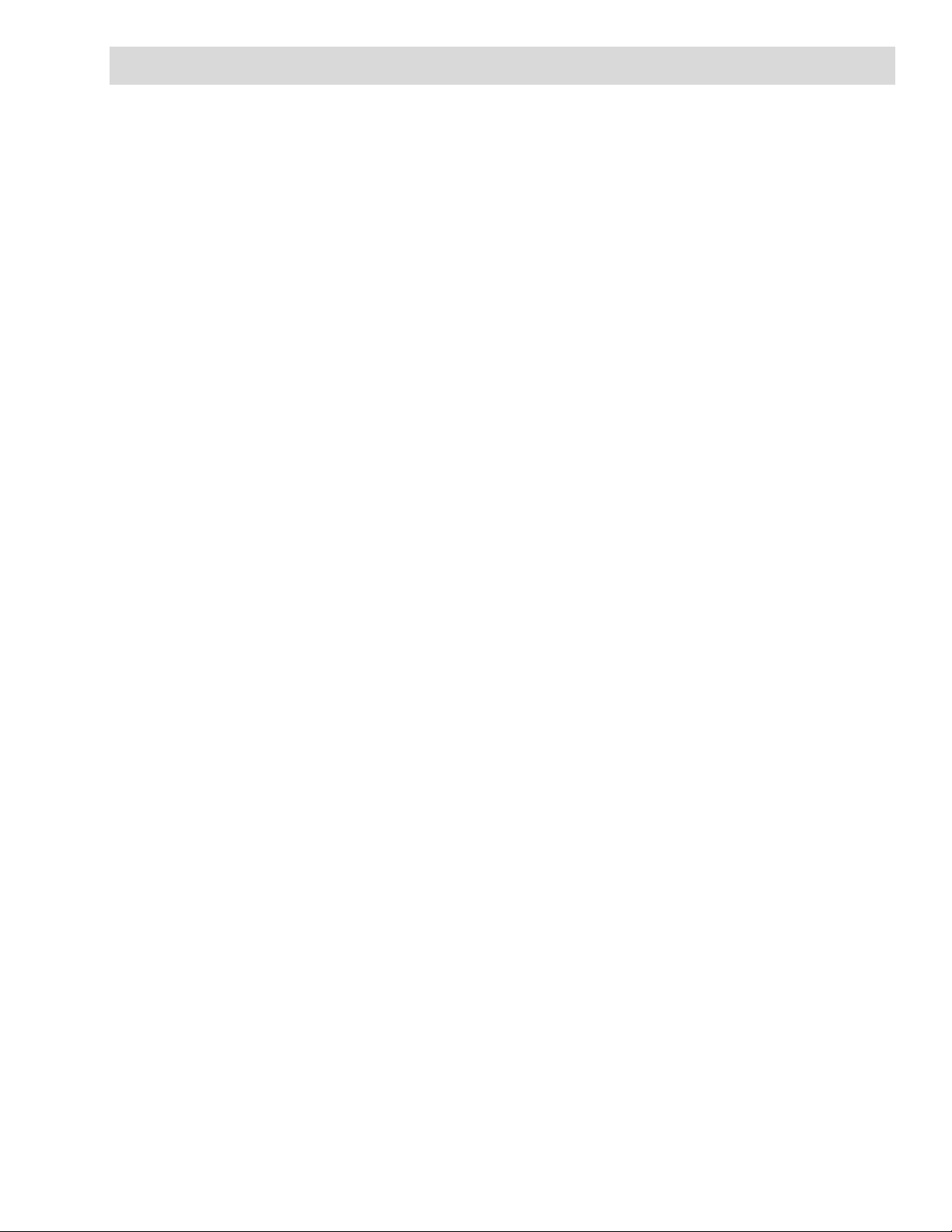
Grundläggande användning
Magellan Triton är en handhållen GPS-mottagare designad för friluftsmänniskan. Den är lätt att
använda, men kraftfull nog att leda dig genom den tuffaste terrängen eller tillbaka till samma
fiskeställe, år efter år.
• Lagra vägpunkter, som kan innehålla bilder för en fullständigare upplevelse.
• Registrera ditt spår från start- till slutpunkt och spara det som en spårslinga du kan
använda om och om igen.
• Ställ enkelt in en snabb och enkel Gå till-rutt från din aktuella position till en sparad
vägpunkt eller valfri punkt på kartan.
• Ladda detaljerade Magellan-kartor med information om topografi eller
navigeringshjälpmedel för högsta möjliga grad av detalj trafikera
• Visa bilder lagrade på ett SD-kort, som kan hjälpa dig hitta fram till rätt plats.
• Skapa en rutt från din aktuella position till många olika vägpunkter eller platser på kartan.
Planera din dag för att använda tiden utomhus på bästa möjliga sätt.
Magellan Triton är föremål för ständiga översyner och uppdateringar för att uppfylla
friluftsmänniskans behov. Se till att besöka supportsidan på www.magellanGPS.com för att hämta
uppdateringar av den fasta programvaran, så att Magellan Triton fortsätter fungera optimalt.
en USB-kabel.)
När du söker efter uppdateringar av den fasta programvaran kan du också läsa nya "Vanliga frågor" i
supportavdelningen samt titta efter uppdaterade handböcker som hjälper dig att använda din
Magellan Triton.
Detta dokument är avsett att skrivas ut på pappersformatet 22 x 28 cm ("letter"), vilket du bör ta
hänsyn till om du önskar en tryckt version.
Grundläggande användning 1
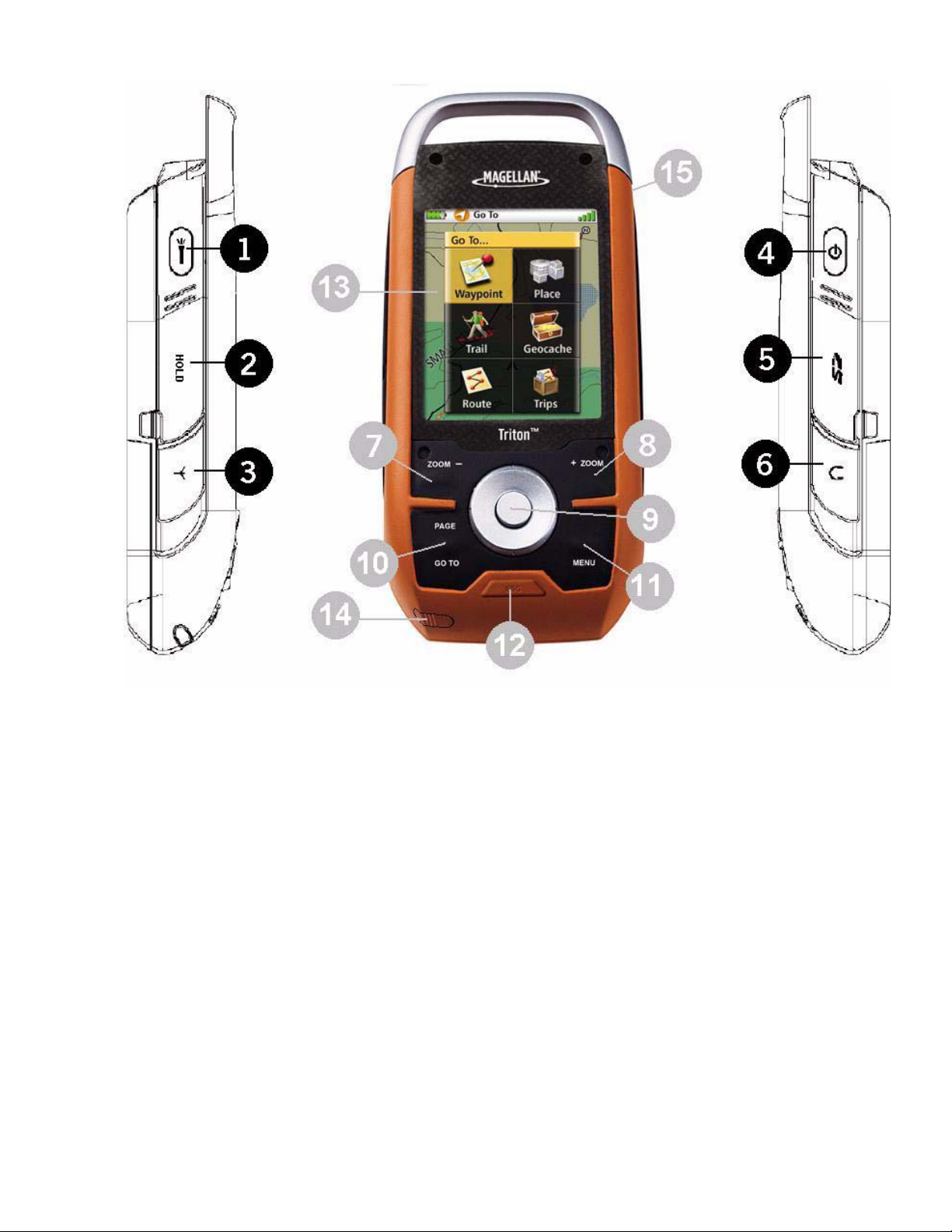
1 Bakgrundsbelysning. Tryck för att växla mellan 3 olika ljusstyrkor eller släckt läge
för bakgrundsbelysningen.
2 HOLD. Låser pekskärmen.
3 Antennkontakt för extern antenn.
4På/Av-knapp
5 SD-kortplats (enbart Magellan Triton 400 och 500)
6 Hörlursuttag för MP3-spelare.
7 ZOOM - knapp för att zooma ut
8 ZOOM + knapp för att zooma in
9 ENTER-knapp och pekplatta
10 PAGE/GO TO. Tryck här för att bläddra genom navigeringsskärmarna.
11 MENU (Meny)-knapp Tryck på den här knappen från Kartskärmen för att visa
Huvudmenyn. Från andra skärmar visas en rullgardinsmenyn, i förekommande fall.
12 ESC-knapp (Escape och Avbryt)
13 Pekskärmen (Endast Magellan Triton 2000)
14 Pekpenna
15 Kamera (Endast Magellan Triton 2000)
Grundläggande användning 2
(Endast Magellan Triton 2000)
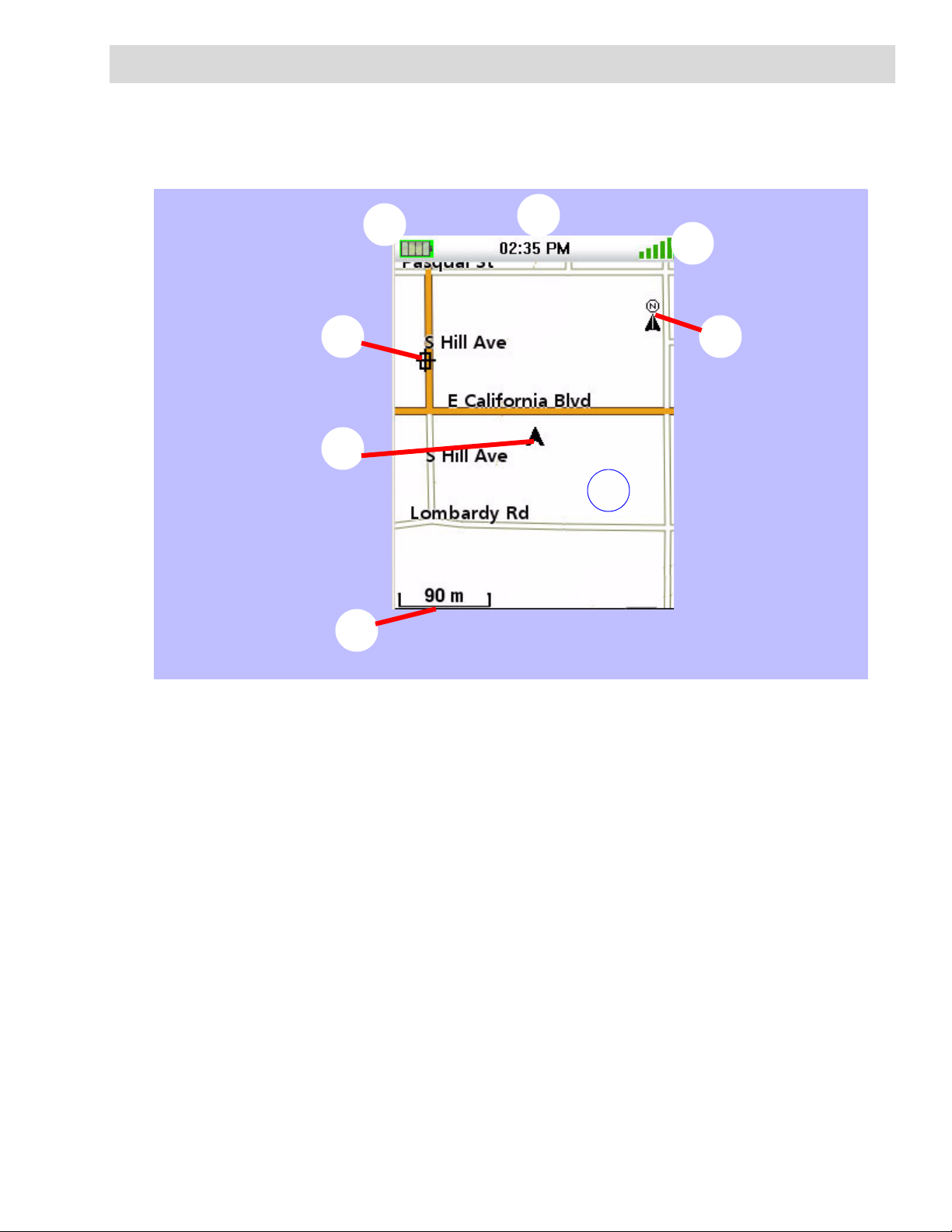
Navigeringsskärmar
F
G
A
B
C
D
E
H
Kartskärmen är den skärm på Magellan Triton som används mest. Den har gjorts enklare för att ge dig
bästa möjliga utomhusupplevelse med snabb och enkel åtkomst till all nödvändig information.
Översikt över Kartskärmen
A Batterinivå
B Sparad vägpunkt (förladdad eller skapad av användaren)
C Markör för aktuell position (pekar i din rörelseriktning)
D Indikator för kartskala
E Norrindikator.
F Satellitstatus
G Tidpunkt på dagen
H Kartarea
Navigeringsskärmar 3

Knappar
Karta Plats Stora data Hastighetsmätare Kompass Sat.-status
Medan du tittar på Kartskärmen ger knapparna på Magellan Triton dig åtkomst till ytterligare
information och funktioner.
Meny Öppnar Huvudmenyn
PAGE/GO TO (SIDA/GÅ TILL
Bläddrar genom navigeringsskärmarna.
ZOOM IN Zoomar in på kartan för att visa en mindre area och fler detaljer
ZOOM OUT Zoomar ut från kartan för att visa en större area och färre detaljer
Pekplatta Panorerar omkring på Kartskärmen
Enter Om markören har panorerats till ett annat läge än din aktuella position ger den här
knappen åtkomst till funktionen Skapa vägpunkt.
Escape Om markören har panorerats till ett annat läge än din aktuella position gör en
tryckning här att kartan åter centreras på din aktuella position.
Markörer
Det finns två huvudsakliga markörer på Kartskärmen, markören Aktuell position och markören
Panorering.
Markören Aktuell position (visar din position i förhållande till kartan).
Markören Panorering (visar den position på kartan som skulle användas för att
skapa en vägpunkt eller Gå till-rutt vid panorering). Den röda pricken bredvid
panoreringsmarkören anger riktningen mot din aktuella position.
Ytterligare navigeringsskärmar
Det finns ytterligare fyra navigeringsskärmar och en Satellitstatusskärm som du kan visa medan du
använder Magellan Triton.
Åtkomst till navigeringsskärmarna
1. Tryck på knappen PAGE/GO TO. Varje gång du trycker på knappen PAGE/GO TO visas nästa
navigeringsskärm. Tryck på knappen Escape (Avbryt) för att stega genom skärmarna i
omvänd följd.
Navigeringsskärmar 4
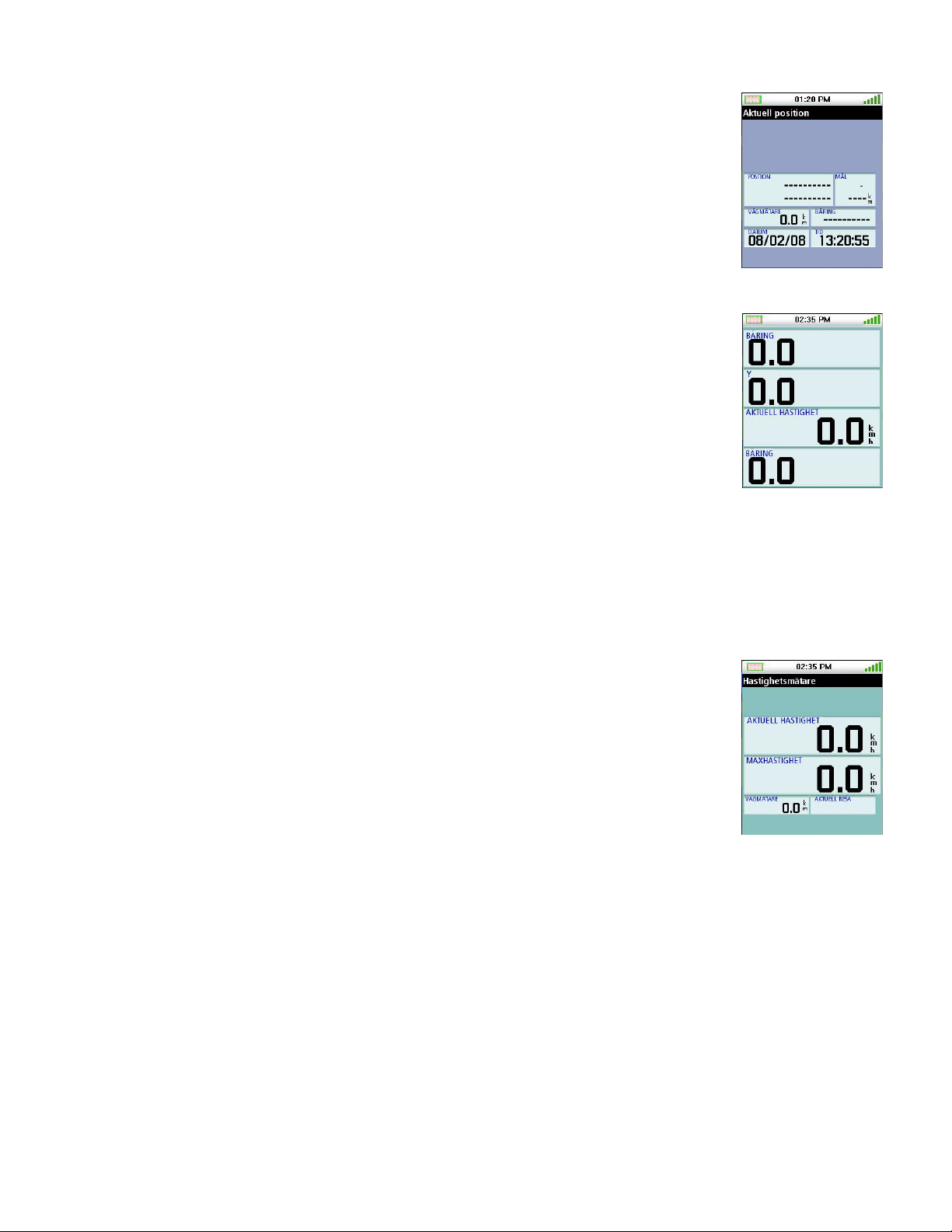
Skärmen Aktuell position
Skärmen Aktuell position ger allmän information om din aktuella position.
Skärmen Stora data
På den här skärmen kan du visa fyra navigeringsfält med stor teckenstorlek
som är lätt att läsa, även på avstånd.
Ändra ett navigeringsfält
Varje navigeringsfält kan anpassas så att det visar latitud, longitud, riktning,
bäring, avstånd till nästa vägpunkt, avstånd till ruttens slut, tid till nästa
vägpunkt, tid till ruttens slut, tid på dagen, datum, mål, sidfel (XTE), höjd,
aktuell hastighet, medelhastighet eller maxhastighet.
1. Tryck på Enter för att komma åt fälten. Markera fältet som du vill
ändra och tryck på Enter.
En skärm visas, med alla alternativ som du har att välja bland. (Observera att streck visas i
vissa fält. Detta kan bero på att värden inte har beräknats, eftersom du inte befinner dig i
rörelse, eller att värden endast visas när en rutt eller Gå till-rutt är aktiv).
Skärmen Hastighetsmätare
Den här skärmen visar din aktuella hastighet, din maxhastighet och två
vägmätare med stora, lättlästa tecken.
Återställa vägmätare eller maxhastighet
1. Gå till skärmen Hastighetsmätare och tryck på MENY.
2. Markera "Nollställ vägmätaren", "Nollställ trippmätaren" eller
"Återställ hastighet" och tryck sedan på Enter.
Navigeringsskärmar 5
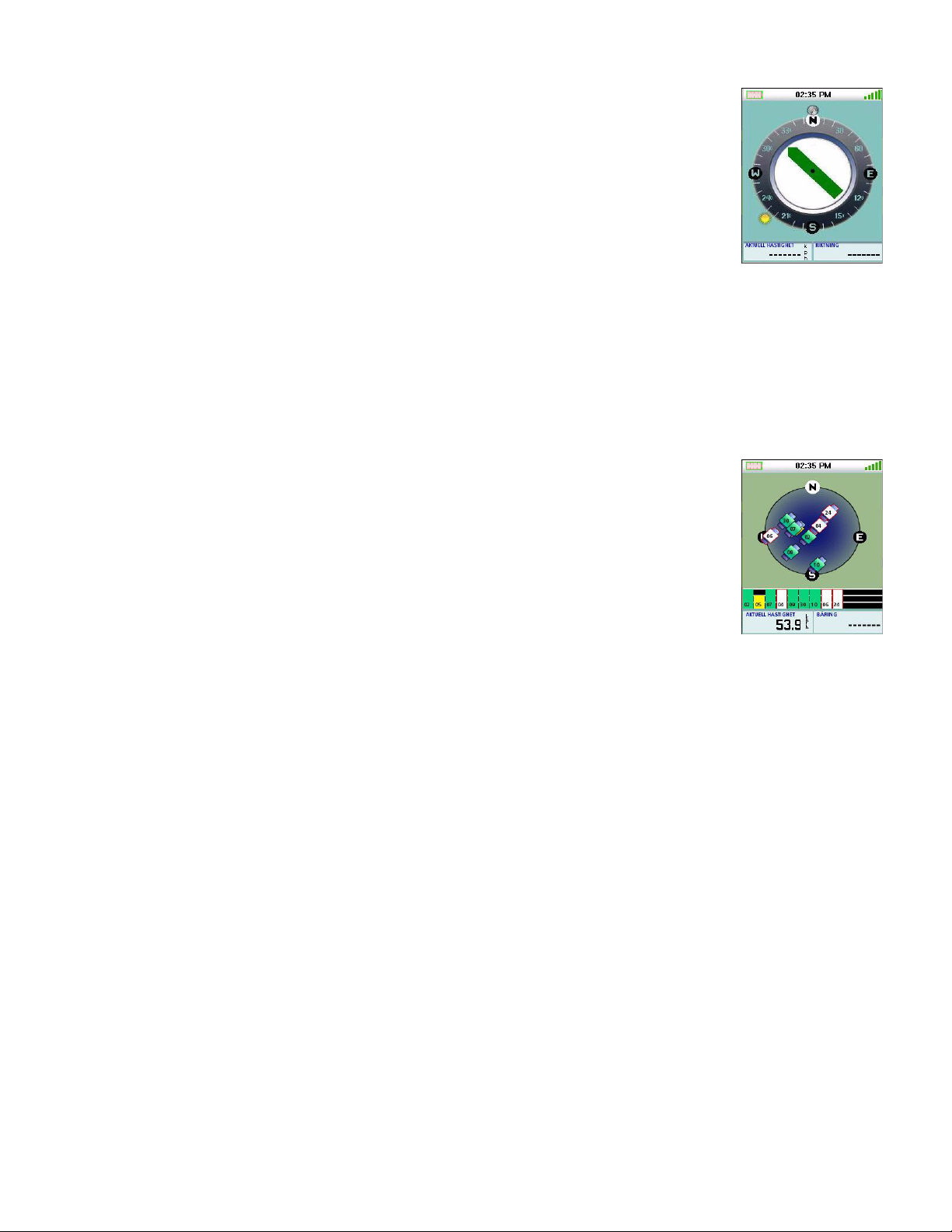
Kompasskärmen
Kompasskärmen visar din riktning med hjälp av en tydlig kompassbild.
Utanför kompassen visas solens och månens relativa riktningar. Om en rutt är
aktiv visas dessutom en ikon som representerar ditt nästa mål, så att du lätt
kan rikta in riktningsmarkören (inuti kompassen) mot ditt mål.
Ändra ett navigeringsfält
Varje navigeringsfält kan anpassas så att det visar latitud, longitud, riktning,
bäring, avstånd till nästa vägpunkt, avstånd till ruttens slut, tid till nästa
vägpunkt, tid till ruttens slut, tid på dagen, datum, mål, sidfel (XTE), höjd,
aktuell hastighet, medelhastighet eller maxhastighet.
1. Tryck på Enter för att markera fälten. Använd markören för att markera fältet som du vill
ändra och tryck på Enter.
En skärm visas, med alla alternativ som du har att välja bland. Markera det datafält du vill
ska visas och tryck på Enter.
Satellitstatus
Den här skärmen visar en grafisk representation av de satelliter och
signalstyrkor som används för att beräkna din position. Skärmen kan vara till
stor hjälp när den mottagna signalen är svag eller i princip obefintlig. Det
finns också två navigeringsskärmar längst ner på skärmen.
Ändra ett navigeringsfält
1. Tryck på Enter för att markera fälten. Använd markören för att
markera fältet som du vill ändra och tryck på Enter.
En skärm visas, med alla alternativ som du har att välja bland.
Markera det datafält du vill ska visas och tryck på Enter.
Navigeringsskärmar 6

Använda knappsatsen
På Magellan Triton visas en knappsats på skärmen varje gång data behöver matas in. Kunskap om
knappsatsens olika komponenter underlättar inmatning av data.
Knappsatsen
Knappsatsen används för att skriva in namn, anteckningar, latitud,
longitud eller data som användaren måste ange. Flytta markören över
tangentbordet och tryck Enter för det önskade tecknet eller
funktionen.
Knappfunktioner
Flyttar markören åt vänster.
Flyttar markören åt höger.
Tar bort tecknet till vänster om markören.
Vagnretur.
Skifttangent. Växlar mellan gemena och versala tecken (små och stora bokstäver).
Visar utökade tecken.
Visar sifferknappsats.
Visar symboler.
Accepterar den inmatade texten och stänger skärmen.
Ignorerar eventuella textändringar och stänger skärmen.
Använda knappsatsen 7

Menyn Skapa
Menyn Skapa används för att få åtkomst till de funktioner som behövs för att skapa vägpunkter,
spårslingor, geocacher och rutter.
Åtkomst till menyn Skapa
1. Gå till Kartskärmen och tryck på knappen MENY.
2. Markera "Skapa" och tryck sedan på Enter.
Vägpunkter
Skapa en vägpunkt
1. Gå till Huvudmenyn, markera "Skapa" och tryck på Enter.
2. Markera "Vägpunkt" och tryck på Enter.
3. Välj "Aktuell position", "Punkt på kartan" eller "Koordinater".
Om du trycker på Aktuell position visas Vägpunktsskärmen, med
koordinaterna för din aktuella position ifyllda.
Om du väljer Punkt på kartan visas Kartskärmen. Panorera i kartan
tills panoreringsmarkören befinner sig på den punkt du vill skapa
vägpunkten för, tryck sedan på ENTER. Vägpunktsskärmen visas,
med koordinaterna för panoreringsmarkören ifyllda.
Om du väljer Koordinater visas Vägpunktsskärmen, med alla värden inställda enligt din
aktuella eller senast kända position.
4. Vägpunktsskärmen innehåller de fält som behövs för att identifiera
vägpunkten och dess position. Du kan ändra fälten och på så sätt
anpassa vägpunkten.
Ikon: Markera ikonen och tryck på Enter för att visa alla ikoner som
kan användas för att representera vägpunkten. Välj den önskade
ikonen, godkänn och stäng fönstret genom att trycka på .
Vägpunktsnamn: (Standard: "WPXXX"). Markera namnfältet för
vägpunkten och tryck på Enter för att visa tangentbordet.
Plats: Om du markerar något av fälten Latitud eller Longitud och trycker på Enter så visas
tangentbordet. Det kan användas för att ange koordinaterna.
Höjd: Markera Höjdfältet och tryck på Enter för att visa tangentbordet.
Gå till Alternativ med hjälp av knappen PAGE/GO TO.
5. Välj den gröna, bockförsedda knappen för att godkänna informationen och spara
vägpunkten.
Menyn Skapa 8

Spårslinga
Skapa en spårslinga utifrån aktuell spårhistorik
1. Gå till Huvudmenyn, markera "Skapa" och tryck på Enter.
2. Välj "Spårslinga" i menyn Skapa.
3. Välj "Aktuellt spår".
4. Ange ett namn för spårslingan med hjälp av knappsatsen.
(Om inget namn anges används standardnamnet "TrailXXX".)
5. När du har angett namnet markerar du och trycker på
ENTER.
Menyn Skapa 9

Geocache
Skapa en geocache
1. Gå till Huvudmenyn, markera "Skapa" och tryck på Enter.
2. Välj "Geocache" i menyn Skapa.
3. Välj "Aktuell position", "Punkt på kartan" eller "Koordinater".
Om du trycker på Aktuell position visas Vägpunktsskärmen, med
koordinaterna för din aktuella position ifyllda.
Om du väljer Punkt på kartan visas Kartskärmen. Panorera i
kartan tills panoreringsmarkören befinner sig på den punkt du vill
skapa vägpunkten för och tryck på ENTER. Vägpunktsskärmen
visas, med koordinaterna för panoreringsmarkören ifyllda.
Om du väljer Koordinater så visas Vägpunktsskärmen, med alla
värden inställda på din aktuella position.
Gå till Alternativ med hjälp av knappen PAGE/GO TO.
4. Geocache-skärmen innehåller de fält som behövs för att
identifiera vägpunkten och dess position. Du kan ändra fälten och
på så sätt anpassa vägpunkten.
5. Ikon: Markera ikonen och tryck på Enter för att visa alla ikoner
som kan användas för att representera vägpunkten. Välj den
önskade ikonen, godkänn och stäng fönstret genom att trycka
på .
Geocache-namn: (Standard: "GCXXX"). Välj namnfältet för
vägpunkten och tryck på Enter för att visa tangentbordet.
Skriv in namnet och välj den gröna knappen.
Plats: Välj något av fälten Latitud eller Longitud och tryck på Enter så visas tangentbordet.
Det kan användas för att ange de önskade värdena.
Svårighetsgrad: Tilldela denna cache en svårighetsgrad.
Terräng: Ange vilken typ av terräng cachen är belägen i.
GCtyp: Geocache-typ.
Ledtråd: Fält för att inkludera ledtrådar om cache-platsen.
Datum: Datum då cache-platsen skapades.
6. Välj för att godkänna informationen och spara geocachevägpunkten.
Menyn Skapa 10

Rutt
Skapa en rutt
1. Gå till Huvudmenyn, markera "Skapa" och tryck på Enter.
2. Välj “Rutt" i menyn Skapa.
3. Välj ruttens startposition.
Om du trycker på Aktuell position visas Vägpunktsskärmen, med
koordinaterna för din aktuella position ifyllda.
Om du väljer Punkt på kartan visas Kartskärmen. Panorera i
kartan tills panoreringsmarkören befinner sig på den punkt du vill
skapa vägpunkten för och tryck på Enter. Vägpunktsskärmen
visas, med koordinaterna för panoreringsmarkören ifyllda.
Om du väljer Vägpunkt visas en lista över sparade vägpunkter.
Om du väljer Geocache visas en lista över sparade geocache-vägpunkter.
Om du väljer Plats visas de olika platskategorierna (endast om en detaljerad karta finns
laddad).
4. När du har valt startposition visas Ruttskärmen.
5. Välj "Lägg till punkt" för att upprepa steg 3 och fortsätta lägga till vägpunkter till rutten.
6. Välj "Klar" när rutten är fullständig.
7. Välj "Spara rutt".
8. Skärmen Spara rutt visas.
Markera ruttnamnet (standardnamnet är "RuttXXX") och tryck på Enter för att namnge
rutten.
Markera larmknappen för att slå på eller av larm för den här rutten.
9. Välj "Spara" för att lagra rutten i minnet.
Menyn Skapa 11

Menyn Gå till
Menyn Gå till används för att få åtkomst till funktioner som aktiverar Goto-rutter (gå till) och sparade
rutter.
Åtkomst till menyn Gå till
1. Gå till Kartskärmen och tryck på knappen MENY.
2. Välj "Gå till", så visas menyn Gå till.
Vägpunkter
Gå till en vägpunkt
1. Gå till Huvudmenyn och välj "Gå till".
2. Välj vägpunkt.
3. Markera en vägpunkt i listan över sparade vägpunkter och tryck
på Enter.
4. Välj .
5. Informationsskärmen för vägpunkten visas.
6. Om det är rätt vägpunkt trycker du på och därefter på
Enter.
7. Välj och tryck på Enter.
Avbryta en Gå till vägpunkt-rutt
1. Tryck på den kontextuella menyknappen på kartskärmen.
2. Välj "Avbryt rutt".
3. Välj och tryck på Enter för att bekräfta att du vill avbryta rutten.
Menyn Gå till 12

Redigera en vägpunkt
1. Gå till Huvudmenyn och välj "Gå till".
2. Välj vägpunkt.
3. Markera en vägpunkt i listan över sparade vägpunkter och tryck på Enter.
4. Välj .
5. Informationsskärmen för vägpunkten visas.
6. Välj det fält du vill redigera (ikon, namn, position, höjd eller anteckningar) och tryck på
Enter.
7. Skriv in informationen med hjälp av tangentbordet.
8. Välj och tryck på Enter.
9. Gå till inställningen för vägpunktslarm med hjälp av knappen PAGE/GO TO.
10. När informationen för vägpunkten är korrekt trycker du på .
Ta bort en vägpunkt
1. Gå till Huvudmenyn och välj "Gå till".
2. Välj vägpunkt.
3. Markera en vägpunkt i listan över sparade vägpunkter och tryck på Enter.
4. Välj .
5. Bekräfta borttagningen av vägpunkten genom att välja .
Duplicera en vägpunkt
1. Gå till Huvudmenyn och välj "Gå till".
2. Välj vägpunkt.
3. Välj en vägpunkt i listan över sparade vägpunkter.
4. Markera och tryck sedan på Enter.
5. Informationsskärmen för vägpunkten visas.
6. Tryck på knappen PAGE/GO TO.
7. Välj "Duplicera vägpunkt" och tryck sedan på Enter.
8. Bekräfta dupliceringen.
9. Skriv in ett vägpunktsnamn med hjälp av knappsatsen.
10. Välj när du är klar.
Menyn Gå till 13

Platser
Skapa en Goto-rutt (gå till) till en plats
1. Gå till Huvudmenyn och välj "Gå till".
2. Välj "Plats" i menyn Gå till.
3. Välj den karta du vill använda. (Baskartor innehåller ett
begränsat antal platser att välja bland. Detaljerade kartor
innehåller många olika sevärdheter (POI).)
4. Om "Detaljkarta" är markerat, välj en detaljkarta och tryck på
Enter.
5. Välj en kategori och tryck på Enter.
6. Välj eventuellt önskad underkategori och tryck sedan på Enter.
7. Välj en plats i listan och tryck sedan på Enter.
8. Informationsskärmen för platsen visas. För att aktivera Gå till-rutten, markera och
tryck på Enter.
9. Markera och tryck sedan på Enter.
Geocache
Skapa en Gå till geocache-rutt
1. Gå till Huvudmenyn och välj "Gå till".
2. Välj "Geocache" i menyn Gå till.
3. Välj en sparad geocache-vägpunkt i listan och tryck på Enter. Välj och tryck på Enter.
4. Informationsskärmen för geocachen innehåller de fält som behövs för att identifiera
vägpunkten och dess position. Du kan ändra fälten och på så sätt anpassa vägpunkten.
Ikon: Markera ikonen och tryck på Enter för att visa alla ikoner som kan användas för en
vägpunkt. Välj den önskade ikonen och tryck på Enter.
Geocache-namn: (Standard: "GCXXX"). Markera namnfältet för vägpunkten. Tryck sedan på
Enter för att visa tangentbordet. Skriv in namnet och välj den gröna knappen.
Plats: Välj något av fälten Latitud eller Longitud så visas tangentbordet. Det kan användas
för att ange de önskade värdena.
Höjd: Markera höjdfältet och tryck på Enter för att visa tangentbordet. Ange höjden och välj
den gröna knappen.
Svårighetsgrad: Tilldela denna cache en svårighetsgrad.
Terräng: Ange vilken typ av terräng cachen är belägen i.
Menyn Gå till 14
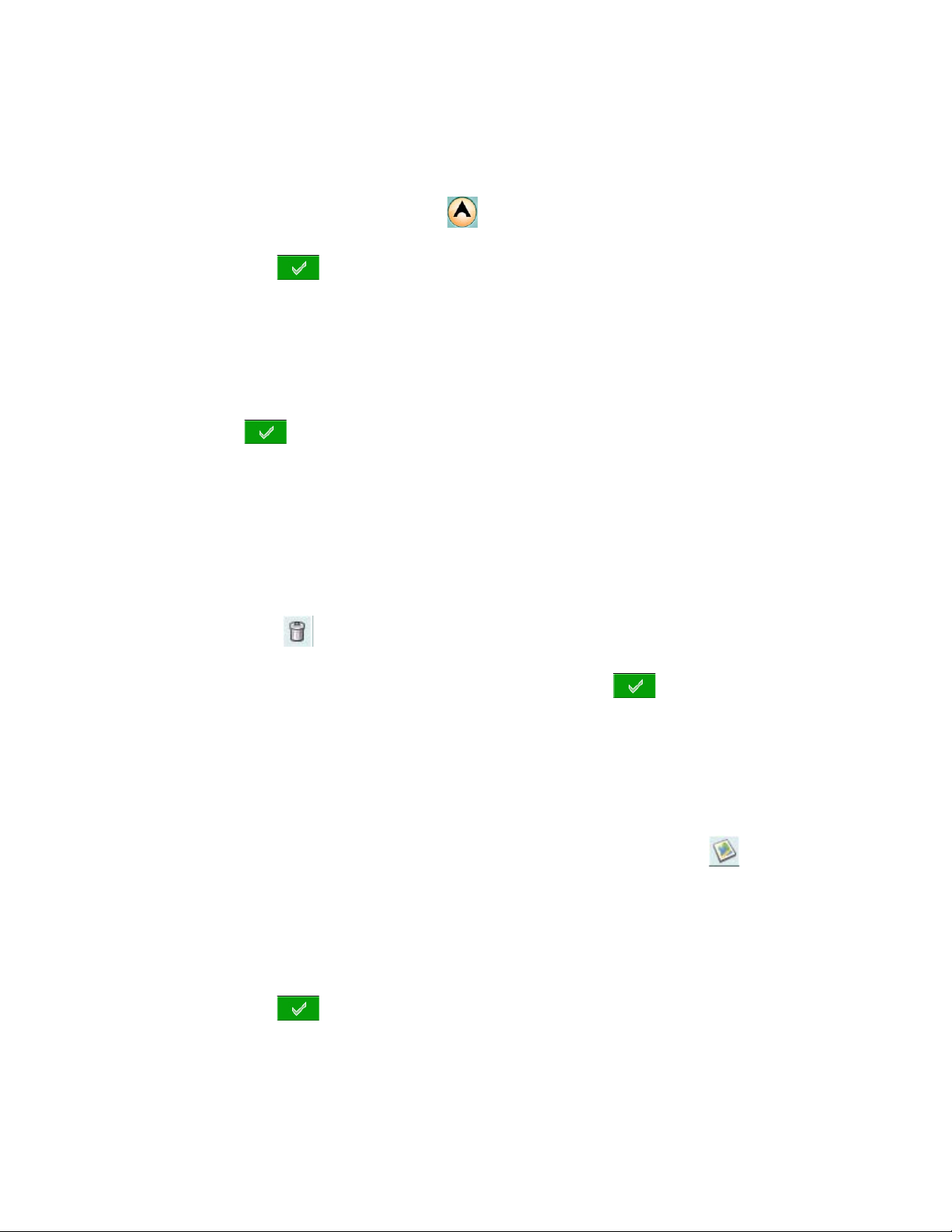
GCtyp: Geocache-typ.
Ledtråd: Fält för att inkludera ledtrådar om cache-platsen.
Gömmare: Namnet på den person som tog initiativet till cache-platsen.
Datum: Datum då cache-platsen skapades.
5. För att aktivera Gå till, markera och tryck på Enter.
6. Markera och tryck sedan på Enter.
Avbryta en Gå till geocache-rutt
1. På kartskärmen, tryck på Enter för att öppna den kontextuella menyn.
2. Välj "Avbryt rutt".
3. Välj och tryck på Enter för att bekräfta att du vill avbryta rutten.
Ta bort en geocache-vägpunkt
1. Gå till Huvudmenyn och välj "Gå till".
2. Välj "Geocache".
3. Välj en geocache-vägpunkt i listan över geocache-vägpunkter.
4. Markera och tryck sedan på Enter.
5. Bekräfta borttagningen av vägpunkten genom att välja och trycka på Enter.
Duplicera en geocache-vägpunkt
1. Gå till Huvudmenyn och välj "Gå till".
2. Välj "Geocache".
3. Välj en sparad geocache-vägpunkt i listan och tryck på Enter. Välj och tryck på Enter.
4. Informationsskärmen för geocachen visas.
5. Tryck på knappen PAGE/GO TO.
6. Välj "Duplicera geocache".
7. Markera och tryck sedan på Enter.
Rutt
Aktivera en rutt
1. Gå till Huvudmenyn och välj "Gå till".
Menyn Gå till 15
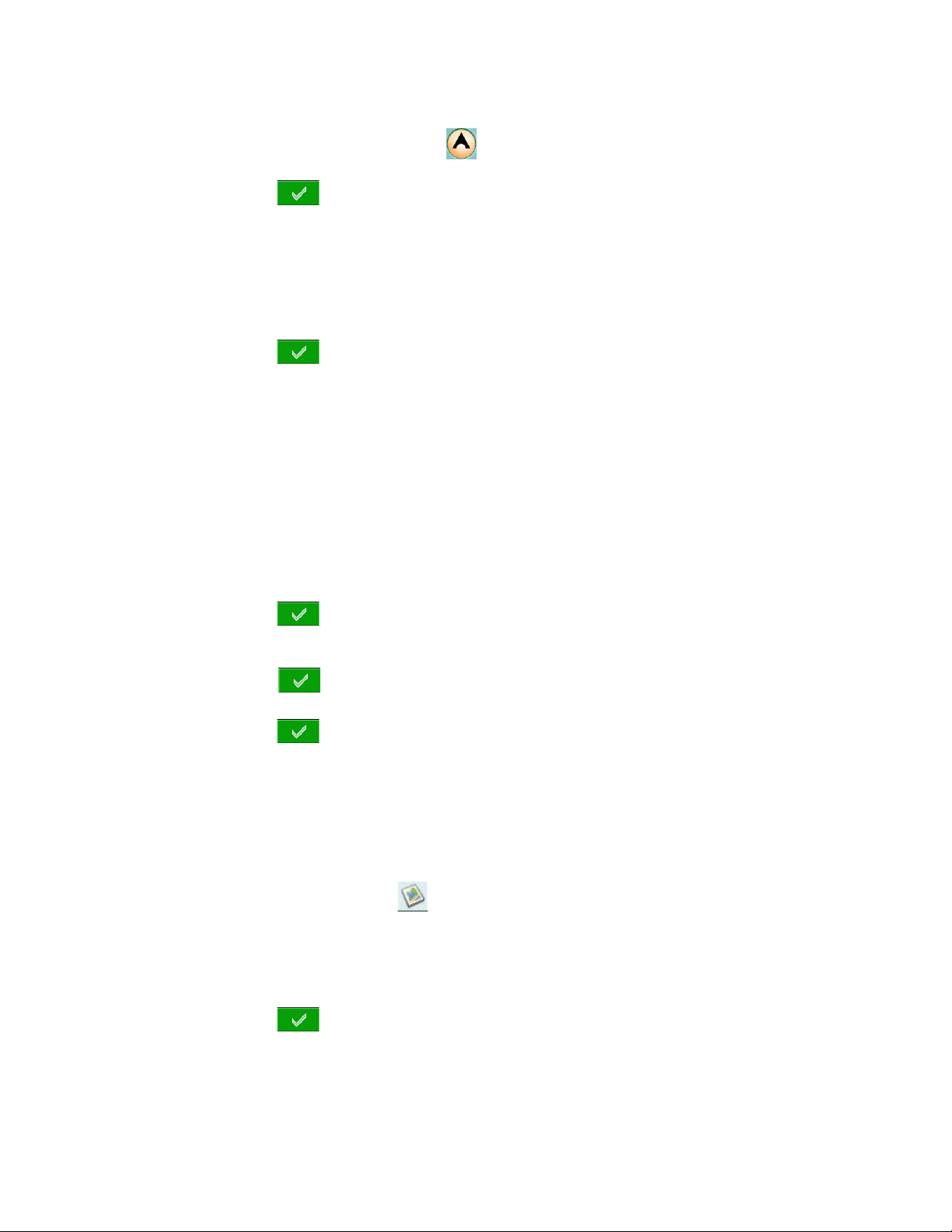
2. Välj “Rutt" i menyn Gå till.
3. Välj en sparad rutt.
4. För att aktivera rutten, markera och tryck på Enter.
5. Markera och tryck sedan på Enter.
Avbryta en aktiv rutt
1. Tryck på Enter för att visa den kontextuella menyknappen på kartskärmen.
2. Välj "Avbryt rutt".
3. Markera och tryck på Enter för att bekräfta att du vill avbryta rutten.
Duplicera en rutt
1. Gå till Huvudmenyn och välj "Gå till".
2. Välj “Rutt" i menyn Gå till.
3. Välj en sparad rutt.
4. Tryck på knappen PAGE/GO TO.
5. Välj "Duplicera rutt".
6. Markera och bekräfta genom att trycka på Enter.
7. Använd knappsatsen för att ange ett nytt ruttnamn.
Markera och tryck sedan på Enter.
8. Markera och tryck på Enter för att spara rutten.
Ta bort en rutt
1. Gå till Huvudmenyn och välj "Gå till".
2. Välj “Rutt" i menyn Gå till.
3. Välj en sparad rutt. Välj och tryck på Enter.
4. Tryck på knappen PAGE/GO TO.
5. Välj "Ta bort rutt".
6. Markera och bekräfta genom att trycka på Enter.
Menyn Gå till 16

Bakåtspårningsrutt
Skapa en bakåtspårningsrutt
1. På kartskärmen, tryck på Enter för att öppna den kontextuella menyn.
2. Välj "Bakåtspårning".
3. Välj och tryck på Enter för att bekräfta att du vill skapa bakåtspårningsrutten.
Avbryta en bakåtspårningsrutt
1. På kartskärmen, tryck på Enter för att öppna den kontextuella menyn.
2. Välj "Avbryt rutt".
3. Välj och tryck på Enter för att bekräfta att du vill avbryta rutten.
Menyn Gå till 17
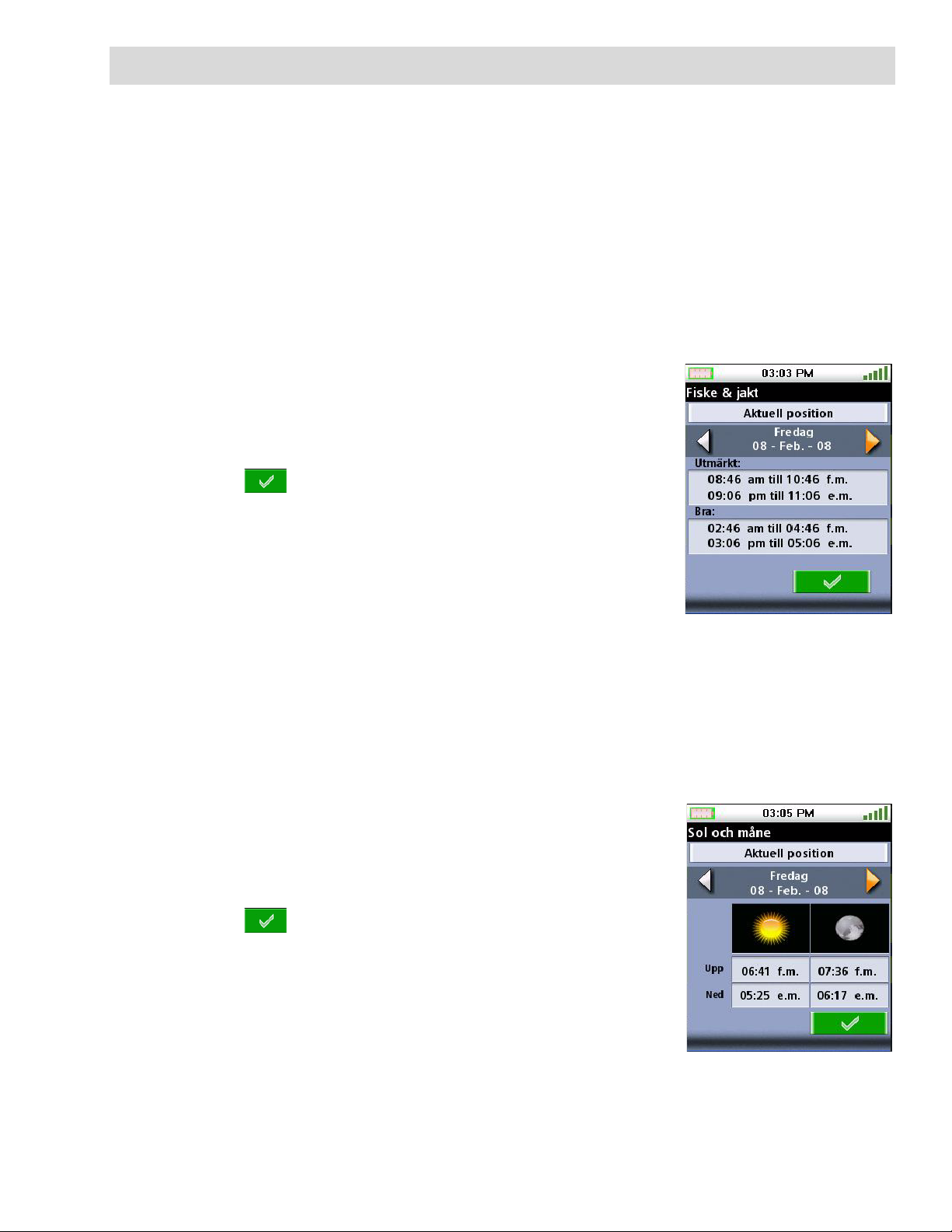
Visa meny
Lokal info
Använd alternativet Lokal info om du vill granska information om tidvatten och strömmar (om en
detaljkarta med denna typ av information har installerats), om de bästa tiderna för fiske och jakt samt
om soluppgång/solnedgång/måne.
Visa de bästa tiderna för fiske och jakt för din aktuella position
1. Gå till Huvudmenyn och välj "Visa".
2. Markera "Lokal info" och tryck sedan på Enter.
3. Markera "Fiske & jakt" och tryck sedan på Enter.
4. Skärmen Fiske och jakt visas, för din aktuella position.
5. Använd vänster- och högerpilarna för att ändra datum, eller
markera datumfältet och tryck på Enter för att öppna en
kalender.
6. Välj för att stänga skärmen.
Visa tider för soluppgång, solnedgång och måninformation för din aktuella position
1. Gå till Huvudmenyn och välj "Visa".
2. Markera "Lokal info" och tryck sedan på Enter.
3. Välj "Sol och måne".
4. Skärmen Sol och måne visas för din aktuella position.
5. Använd vänster- och högerpilarna för att ändra datum, eller
markera datumfältet och tryck på Enter för att öppna en
kalender.
6. Välj för att stänga skärmen.
Visa meny 18
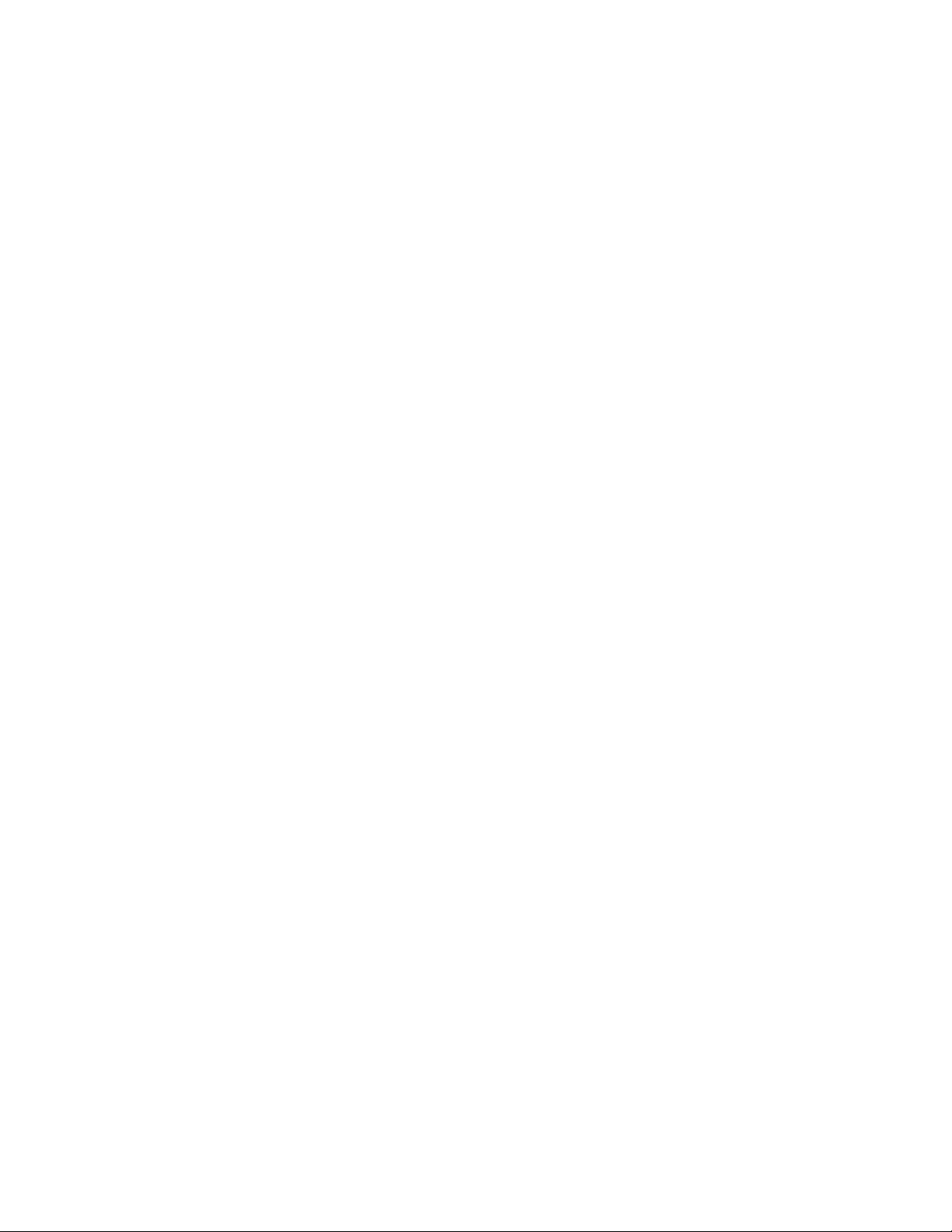
Användarprofiler
Du kan skapa användarprofiler för olika åtgärder på Magellan Triton och enkelt ladda dessa.
Aktivera användarprofiler
1. Gå till Huvudmenyn och välj "Visa".
2. Välj "Profiler".
3. Välj Fotvandring, Marint eller Geocaching.
4. Gå till displayalternativen genom att trycka på knappen PAGE/GO TO.
Gå till kartalternativen genom att trycka på knappen PAGE/GO TO.
Gå till navigeringsalternativen genom att åter trycka på knappen PAGE/GO TO.
(Endast Magellan Triton 500.)
Gå till larmalternativen genom att åter trycka på knappen PAGE/GO TO.
Skärmalternativ
Bakgrundsbelysningsnivå Av, Låg, Medium, Hög Ju lägre
bakgrundsbelysningsnivå,
desto längre batteritid.
Bakgrundsbelysningstimer Av, 15 sek., 30 sek., 60 sek. Ställer in den tid utan GPS-
eller skärmaktivitet efter
vilken bakgrundsbelysningen
stängs av.
Frånslagstimer Av, 5 min., 15 min., 60 min. Ställer in den tid utan GPS-
eller skärmaktivitet efter
vilken mottagaren stängs av i
viloläge.
Tidsformat 12-timmars eller 24-timmars
Tidszon Välj zon
Sommartid På eller Av
Språk Engelska eller franska
Kartalternativ
Kartdetalj Låg, Medium, Hög
Vägpunktsnamn På eller Av Visar vägpunkternas namn
på Kartskärmen.
Geocache-ikoner Ej funna, Alla, Av Visar ikoner för geocache-
vägpunkter på Kartskärmen.
Visa meny 19
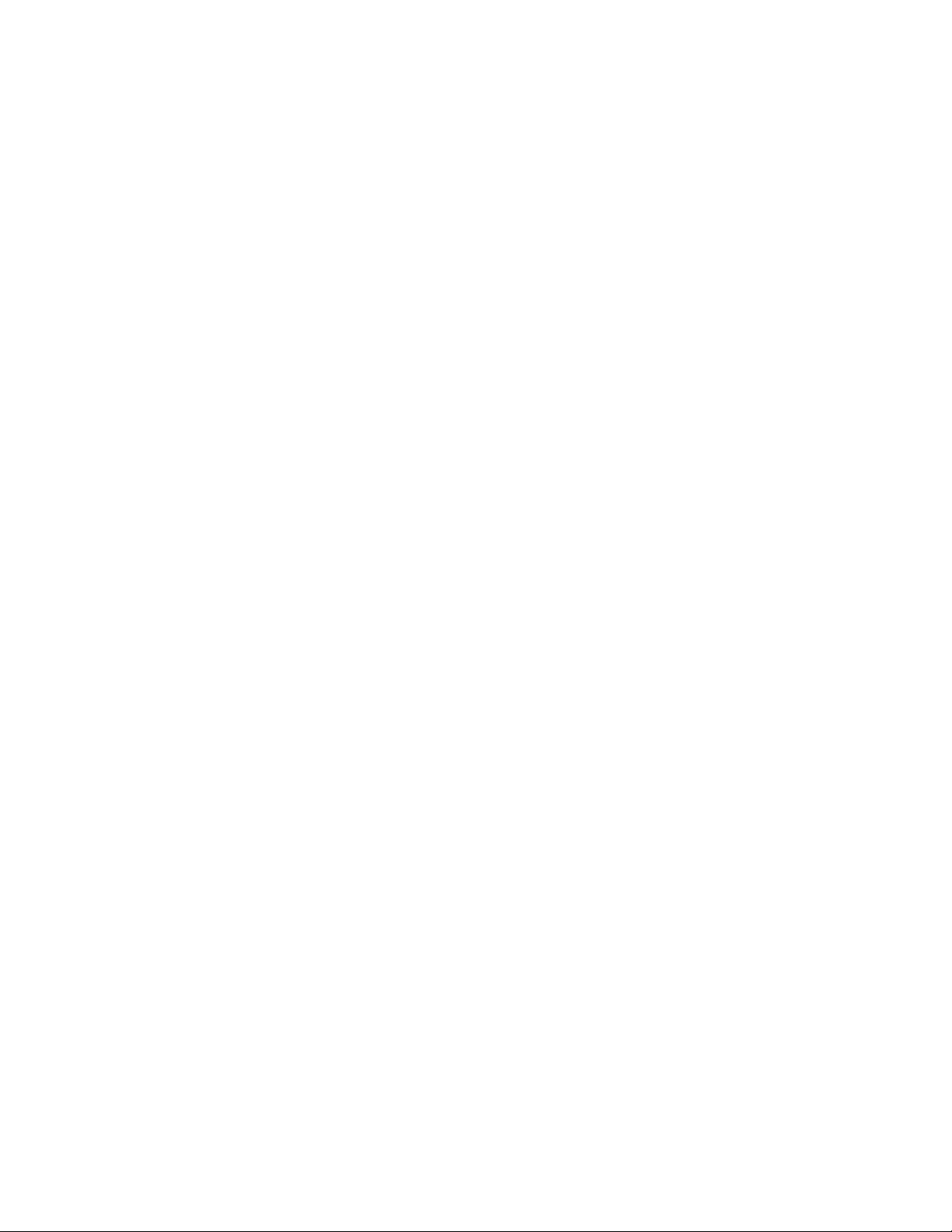
Platsnamn På eller Av Visar namn på vägpunkter
som finns sparade som
platser i mottagaren.
Linjer för spårslingor På eller Av Visar linjer för spårslingor
(spår) på Kartskärmen.
Orientering Norr, Kurs, Spår Ställer in riktningen uppåt
på skärmen.
Linje mellan position och mål På eller Av Visar siktlinjen (LOS, Line
of Sight) från din aktuella
position till målet.
Varningsalternativ
GPS-fix På eller Av
Larmton Pipljud eller ringning
Larmvolym Av, Låg, Medium, Hög
Ljudsignalvolym Av, Låg, Medium, Hög
Ljudsignalläge Knappar, Larm, Knappar & larm, Av
Ankare Av, 1 mi, 0,5 mi
Ur kurs Av, 10 fot, 20 fot
Ankomst På eller Av
Närhet till vägpunkt Av, 1 mi, 0,5 mi
Närhet till geocache Av, 1 mi, 0,5 mi
Närhet till plats Av, 1 mi, 0,5 mi
Lågt batteri På eller Av
Soluppgångslarm Ställ in larmparametrarna för larmet
vid soluppgången
Solnedgångslarm Ställ in larmparametrarna för larmet
vid solnedgången
Visa meny 20

Spår
Visa vertikal profil för spåret
1. Gå till Huvudmenyn och välj "Visa".
2. Välj Spår.
3. Välj Vertikal profil.
4. Om det finns ett aktuellt spår i minnet visas den vertikala profilen för detta.
Spara ett spår som en spårslinga
1. Gå till Huvudmenyn och välj "Visa".
2. Välj Spår.
3. Välj Spara spår.
4. Välj det spår du vill använda för att skapa en spårslinga.
5. Ange ett namn för spårslingan med hjälp av tangentbordet. (Standardnamnet är TrailXXX.)
Välj för att spara spårslingan med det angivna namnet.
Ta bort ett spår
1. Gå till Huvudmenyn och välj "Visa".
2. Välj Spår.
3. Välj Ta bort spår.
4. Bekräfta borttagning genom att välja .
Ställa in alternativ för spårlogg
1. Gå till Huvudmenyn och välj "Visa".
2. Välj Spår.
3. Välj Alternativ.
4. Välj parametrar för om och hur spårloggar registreras.
5. Godkänn genom att välja .
Visa meny 21
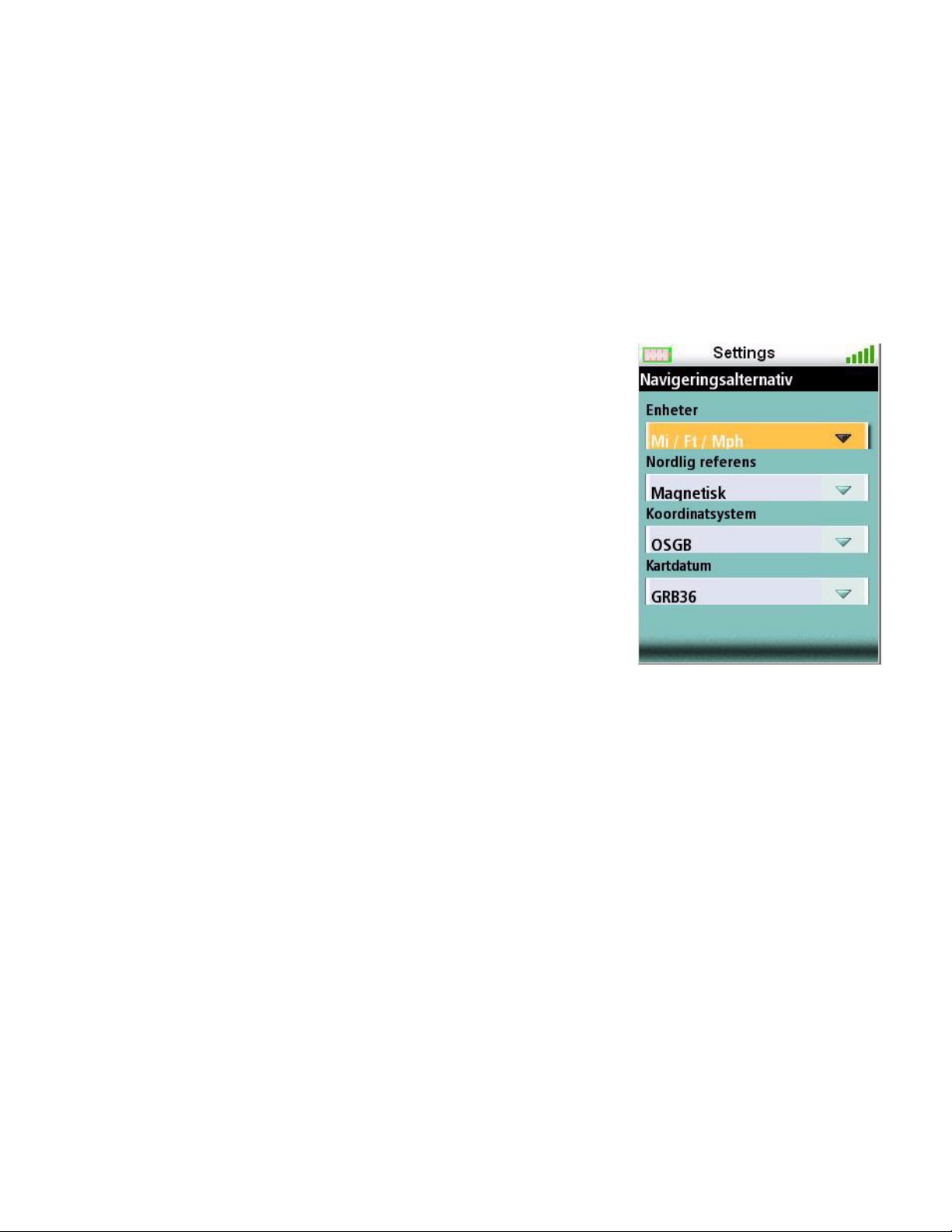
Kartor
Visa kartinformation
1. Gå till Huvudmenyn och välj "Visa".
2. Välj Kartor för att visa information om installerad bakgrundskarta och detaljkarta (om sådan
finns laddad).
3. Välj OK för att avsluta.
Inställningar
Navigering
Ställa in navigeringsalternativ
1. Gå till Huvudmenyn och välj "Visa".
2. Välj Inställningar.
3. Välj Navigering
Enheter (mätenheter) Mile, Kilometer, Knop
Nordlig referens Magnetisk eller Sann
Koordinatsystem Lat./Lon. (DD), Lat./Lon.
(DM), Lat./Lon. (DMS), UTM
Kartdatum Välj från listan
Volym & ljusstyrka
Ställa in Volym & ljusstyrka
1. Gå till Huvudmenyn och välj "Visa".
2. Välj Inställningar.
3. Välj Volym & ljusstyrka.
4. Markera skjutreglagen och ställ in displayens ljusstyrka och larmvolym genom att styra
markörkontrollen åt vänster eller höger.
5. Godkänn genom att välja OK.
Visa meny 22
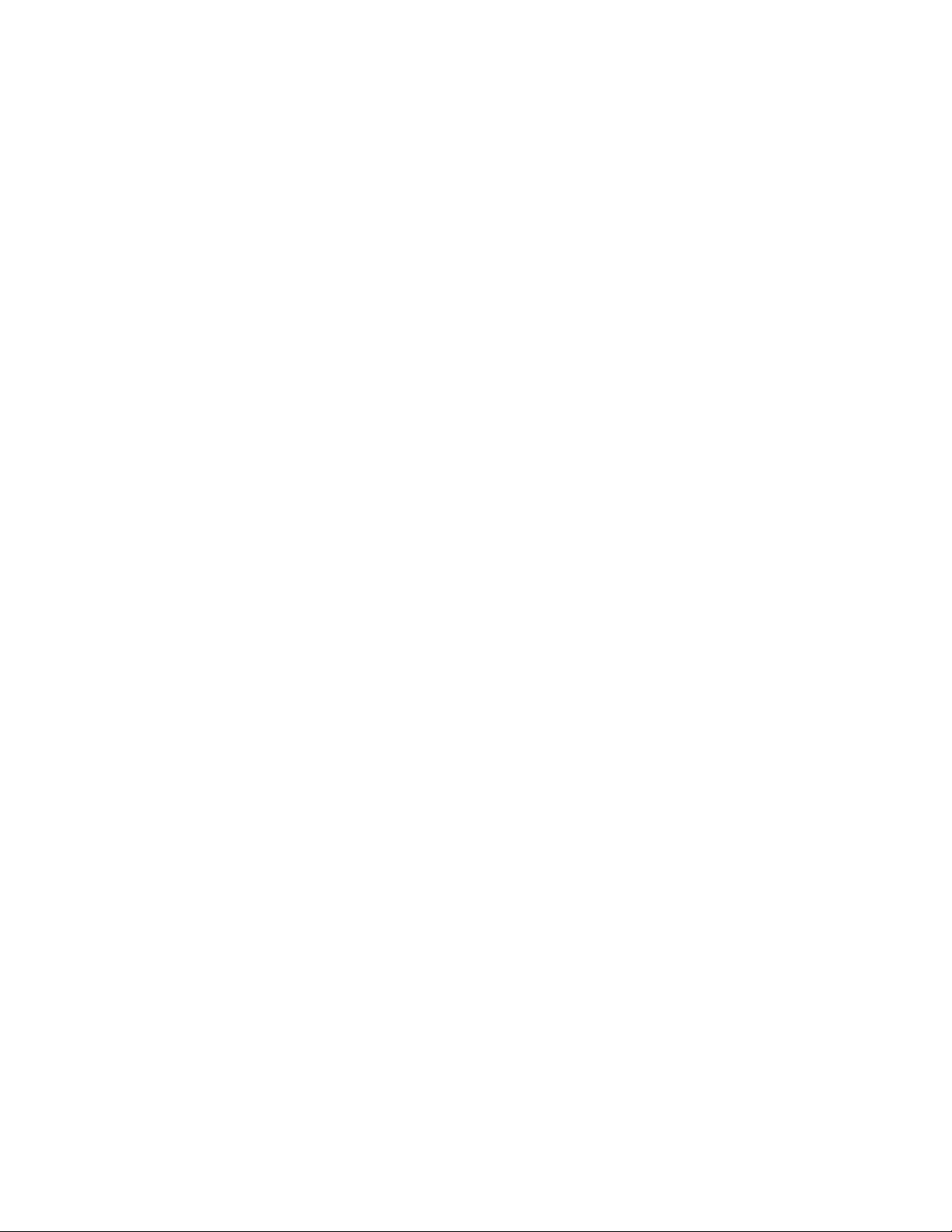
Minne
Visa minnesanvändning
1. Gå till Huvudmenyn och välj "Visa".
2. Välj Inställningar.
3. Välj Minne.
4. Välj Visa användning.
Rensa minnet
1. Gå till Huvudmenyn och välj "Visa".
2. Välj Inställningar.
3. Välj Rensa minnet.
4. Bekräfta. (Var försiktig när du använder detta alternativ.)
Återställa fabriksinställningarna
1. Gå till Huvudmenyn och välj "Visa".
2. Välj Inställningar.
3. Välj Återställ fabriksinställningarna.
4. Bekräfta. (Var försiktig när du använder detta alternativ.)
Formatera SD-kort (enbart Magellan Triton 400 och 500)
1. Gå till Huvudmenyn och välj "Visa".
2. Välj Inställningar.
3. Sätt in det SD-kort som ska formateras.
4. Välj Formatera SD-kortet.
5. Bekräfta. (Då kommer all information på SD-kortet att raderas.)
Visa meny 23
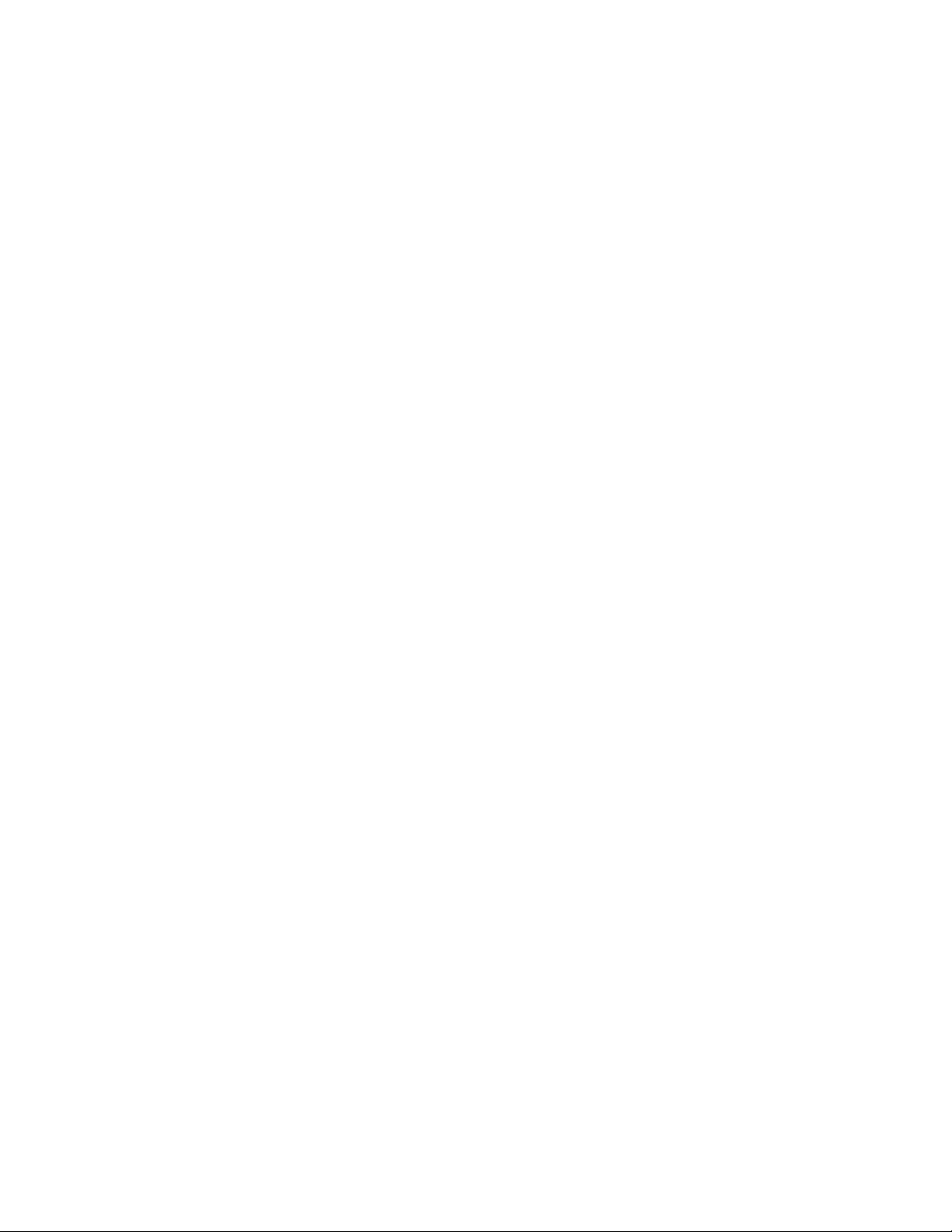
Om
Visa information om Triton-mottagaren
1. Gå till Huvudmenyn och välj "Visa".
2. Välj Inställningar.
3. Välj Om.
4. Välj Version, Upphovsrätt eller Ägare.
Version visar information om programvaruversion, applikationsversioner och kartversioner.
Upphovsrätt visar upphovsrättslig information för Magellan Triton.
Ägare visar information om Magellan Triton-enhetens ägare. Om du vill kan du trycka på
något av de tillgängliga fälten och fylla i uppgifterna.
Diagnostik
Testa mottagaren
1. Gå till Huvudmenyn och välj "Visa".
2. Välj Inställningar.
3. Välj Diagnostik.
4. Tryck på Ljudtest, Videotest eller Pekskärmstest.
Visa meny 24
